Page 1

Ýçindekiler
1 Giriþ
1.1 Memnun Bir Müþteri Olmanýzý Ýstiyoruz ........................................... 1-1
1.2 Çevreyi Koruma . . . ............................................................................ 1-2
Geri Alma ve Yeniden Yararlanma ................................................................1-2
Energy Star® Nedir? ........................................................................................1-2
Geri Dönüþümlü Kaðýt Kullanýlmasý ...............................................................1-2
1.3 Bu Elkitabý Ýçin Kýlavuz....................................................................... 1-3
Bu Elkitabý Nasýl Oluþturuldu? ........................................................................1-3
Bu Elkitabýnda Kullanýlan Kurallara Ýliþkin Kýsa Bir Açýklama...................1-5
Önemli Kavramlarýn ve Simgelerin Kýsa Açýklamasý...................................1-7
2 Fotokopi Makinenizi Tanýmaya Baþlarken
2.1 Sisteme Genel Bakýþ .......................................................................... 2-1
Fotokopi Makinesi Di450/Di550 (Dýþ)..........................................................2-1
Fotokopi Makinesi Di450/Di550 (Ýç).............................................................2-3
2.2 Opsiyonel Aksesuar............................................................................ 2-4
Orijinal Kapaðý...................................................................................................2-4
Otomatik Çift Taraflý Doküman Besleyici EDH-3.........................................2-5
Sonlandýrýcý FN-105 ve FN-106......................................................................2-6
Büyük Masa Tipi Kabin PF-115......................................................................2-7
Dubleks Kabin PF-7D.......................................................................................2-8
Masa Tipi Kabin PF-208 ..................................................................................2-9
Geniþ Kapasiteli Kaðýt Kabini C-306.......................................................... 2-10
Geniþ Kapasiteli Kaðýt Kabini C-306L........................................................ 2-11
Harddisk HDD-1 ............................................................................................. 2-12
Hafýza Artýrým Modülü M32-2.......................................................................2-12
Printer Board Pi5500..................................................................................... 2-12
2.3 Fotokopi Makinenizi Güvenlikli Kullanma ..................................... 2-13
Lazer Güvenliði...............................................................................................2-16
Dahili Lazer Iþýnýmý .........................................................................................2-16
Gürültü Yayýlýmý...............................................................................................2-17
Güvenlik Etiketi............................................................................................... 2-18
Üretici Firma Markasý Üzerindeki Bilgiler................................................... 2-21
2.4 Fotokopi Makinesinin Taþýnmasý .................................................... 2-22
2.5 Fotokopi Makinesinin Ayarlanmasý ................................................ 2-22
Çevreyle Ýlgili Gereksinimler......................................................................... 2-22
Kurulum Yeri....................................................................................................2-22
Di450/Di550 IVZ-1
Page 2

Fotokopi Makinesi için Yer Gereksinimleri................................................2-23
Malzemeleri Saklama....................................................................................2-23
2.6 Fotokopi Makinesini Güç Kaynaðýna Baðlama .............................2-24
2.7 Fotokopi Makinesini Açma ve Kapatma.........................................2-24
Fotokopi Makinesini Açma...........................................................................2-24
Fotokopi Makinesini Kapatma.....................................................................2-25
2.8 Kontrol Paneli Tuþlarý ve Göstergeleri...........................................2-26
Kontrol Panelinin Sol Tarafý ......................................................................... 2-26
Kontrol Panelinin Sað Tarafý.........................................................................2-28
Dokunmatik Ekran..........................................................................................2-30
2.9 Dokunmatik Ekranýn Çalýþtýrýlmasý..................................................2-31
Dokunmatik Ekraný Çalýþtýrma......................................................................2-31
Dokunmatik Ekran Menülerinin Yapýsý .......................................................2-32
2.10 Kaðýt Ekleme......................................................................................2-34
1. ve 2. Kaðýt Çekmecesi (Ana Çekmeceler)...........................................2-34
3. Kaðýt Çekmecesi – PF-115 (Opsiyonel Aksesuar) ............................. 2-36
3. ve 4. Kaðýt Çekmecesi – PF-208 (Opsiyonel Aksesuar)................... 2-38
Geniþ Kapasiteli Kaðýt Kabini – C-306 ve C-306L
(Opsiyonel Aksesuar).................................................................................... 2-40
By-pass Tepsisi............................................................................................... 2-42
2.11 Toner Þiþesinin Deðiþtirilmesi.........................................................2-44
2.12 Zýmba Kartuþunu Deðiþtirme...........................................................2-47
Sonlandýrýcý FN-105.......................................................................................2-47
Sonlandýrýcý FN-106.......................................................................................2-50
2.13 Fotokopi Makinesini Kapatma.........................................................2-52
2.14 Lütfen bu önlemleri uygulayýn .........................................................2-53
2.15 Fotokopi Makinesinin Uygun Kullanýmý..........................................2-53
3 Ýlk Adýmlar . . .
3.1 Dokümanlarýnýzý Kopyalamak Ýçin Adým Adým Talimatlar.............. 3-1
3.2 Eriþim Numarasýný Girme ................................................................... 3-4
3.3 Fotokopi Ayarlarýnýn Kontrolü ...........................................................3-5
3.4 Kopya Sayýsýný Girme..........................................................................3-5
3.5 Kopyalama Çevrimini Baþlatma.........................................................3-6
3.6 Kopyalama Çevrimini Kesintiye Uðratma ........................................3-6
3.7 Kopyalama Çevrimini Durdurma .......................................................3-7
3.8 Fotokopi Makinesi Ayarlarýný Sýfýrlama ............................................ 3-7
IVZ-2 Di450/Di550
Page 3
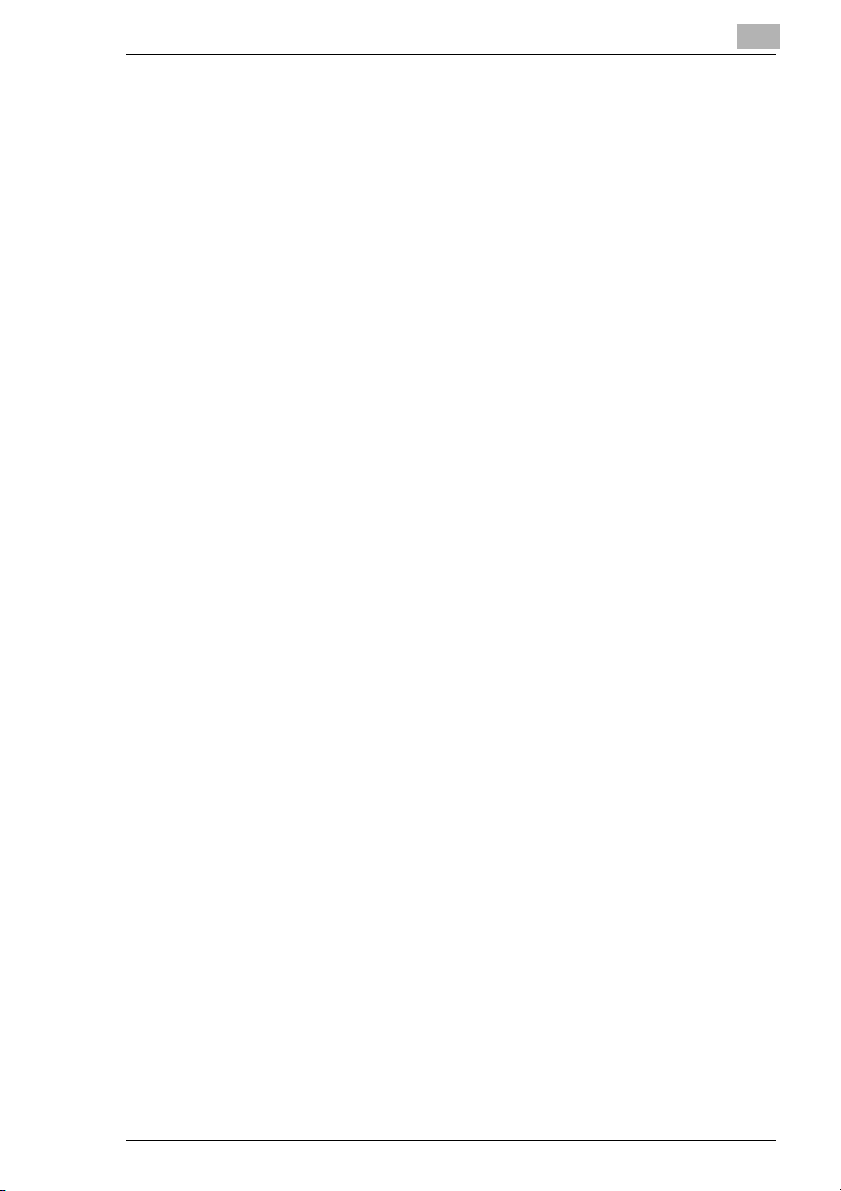
3.9 Otomatik Çift Taraflý Doküman Besleyiciyi Kullanma.................... 3-8
Ayný Boyutta Orijinalleri Besleme...................................................................3-9
Farklý Boyutta Orijinalleri Besleme..............................................................3-10
Tekli Yan Besleme Tepsisini Kullanýn......................................................... 3-12
3.10 Orijinalleri Cama Yerleþtirme.......................................................... 3-13
Kaðýt Orijinaller ve Saydam Orijinaller........................................................3-13
Kitaplar ve Ciltli Orijinaller............................................................................. 3-14
3.11 Orijinal Yýðýnlarýný Tarama ............................................................... 3-15
3.12 Hafýza Çaðýrma Özelliðini Kullanma............................................... 3-17
3.13 Rezerve Edilen Kopyalama Ýþlerini Ayarlama ............................... 3-18
3.14 Ýþ Listesini Kullanma ....................................................................... 3-19
Ýþ Listesini Göstermek...................................................................................3-19
Rezerve Edilen Kopyalama Ýþinin Fotokopi Makinesi Ayarlarýný
Görüntüleme....................................................................................................3-20
Rezerve Edilen Kopyalama Ýþinin Kopyalama Yolunu Deðiþtirme........3-21
Rezerve Edilen Kopyalama Ýþini Ýþ Listesinden Silme............................. 3-22
Geçerli Kopyalama Ýþini Silme..................................................................... 3-23
3.15 Diðer Fonksiyonlar............................................................................ 3-24
Otomatik Çekmece Deðiþtirme ................................................................... 3-24
Fotokopi Makinesi Ayarlarýný Otomatik Sýfýrlama......................................3-24
Enerji Tasarrufu Modu................................................................................... 3-24
Otomatik Kapanma........................................................................................3-24
Otomatik Olarak Kopyalamaya Baþlama................................................... 3-24
4 Kopyanýzýn Nasýl Olmasýný Ýstersiniz?
4.1 Temel Ayarlar ..................................................................................... 4-1
Otomatik Kaðýt Seçiminin Kullanýlmasý .........................................................4-2
Kaðýt Çekmecesini Manüel Olarak Seçme ..................................................4-3
By-pass Tepsisi için Kaðýt Tipini Ayarlama...................................................4-4
By-pass Tepsisi için Kaðýt Boyutunu Ayarlayýn............................................4-6
Otomatik Kaðit Seçiminin Kullanýlmasý .........................................................4-8
Sabit Büyütme/Küçültme Oraný Seçme..................................................... 4-10
Büyütme/Küçültme Oranýný Ok Tuþlarýyla Seçme.................................... 4-11
Büyütme/Küçültme Oranýný 10-Tuþlu Takýmý Kullanarak Girme............ 4-12
Büyütme/Küçültme Oranýný Saklama......................................................... 4-14
Saklanan Büyütme/Küçültme Oranýný Çaðýrma .......................................4-16
Orantýsýz Büyütme/Küçültme Oraný Girme................................................ 4-18
Orantýsýz Büyütme/Küçültme Oranlarýný Saklama.................................... 4-20
Saklanan Orantýsýz Büyütme/Küçültme Oranýný Çaðýrma ......................4-23
Dizgisiz Kopyalar............................................................................................4-25
Kopyalarý Dizgileme/Gruplandýrma............................................................. 4-26
Kopyalarý Zýmbalama.....................................................................................4-28
Kopyalardaki Zýmba Delikleri.......................................................................4-33
Di450/Di550 IVZ-3
Page 4

4.2 Orijinal>Kopya Fonksiyonlarý...........................................................4-36
Kopya Modu Seçme...................................................................................... 4-39
Dosya Kenar Boþluðu Olan Orijinalleri Ýþleme......................................... 4-41
Kitaplarý Kopyalama....................................................................................... 4-43
4.3 Koyuluk Ayarlarý ................................................................................4-47
Otomatik Koyuluðu Etkinleþtirme veya Devreden Çýkarma ...................4-48
Kopyalarý Açýklaþtýrma/Koyulaþtýrma..........................................................4-49
Koyuluk Modunu Deðiþtirme........................................................................4-50
4.4 Yardýmcý Fonksiyonlar ......................................................................4-51
Kapak Ekleme................................................................................................. 4-52
Bölüm Ayrýçtýrýcý Kaðýt Yerleþtirme..............................................................4-55
Asetat Çekimlerde Araya Sayfa Ekleme.................................................... 4-58
Dosya Kenar Boþluðu Oluþturma ...............................................................4-61
Kenar/Çerçeve Silme....................................................................................4-63
Görüntüleri Tekrarlama................................................................................. 4-65
Numara Damgalama ..................................................................................... 4-69
Görüntü Damgalama.....................................................................................4-77
5 Fonksiyonlarý Birleþtirme
5.1 Orijinal: Tek Taraflý, Kopya: Tek Taraflý............................................5-3
5.2 Orijinal: Tek Taraflý, Kopya: Çift Taraflý............................................5-6
5.3 Orijinal: Çift Taraflý (Dosya Kenarý sol), Kopya: Tek Taraflý.......... 5-9
5.4 Orijinal: Çift Taraflý (Dosya Kenarý sol), Kopya: Çift Taraflý ........5-12
5.5 Orijinal: Çift Taraflý (Dosya Kenarý yukarý), Kopya: Tek Taraflý ..5-15
5.6 Orijinal: Çift Taraflý (Dosya Kenarý yukarý), Kopya: Çift Taraflý...5-18
6 Yardýmcý Araçlar
6.1 Kopyalama Program Hafýzasýný Kullanma........................................ 6-1
Kopyalama Program Hafýzasý .........................................................................6-1
Kopyalama Programý Ayarlarýný Kontrol Etme.............................................6-4
Saklanan Kopyalama Programýný Çaðýrma..................................................6-6
Saklanan Kopyalama Programýný Silme........................................................6-7
6.2 Görüntü Hafýzasýný Kullanma .............................................................6-9
Görüntü Saklama ..............................................................................................6-9
Saklanan Görüntüyü Kontrol Etme..............................................................6-13
Saklanan Görüntüyü Silme...........................................................................6-15
6.3 Fotokopi Makinesi Sayaçlarýný Kontrol Etme................................6-17
6.4 Toner Yenileme Fonksiyonunu Baþlatma.......................................6-19
IVZ-4 Di450/Di550
Page 5
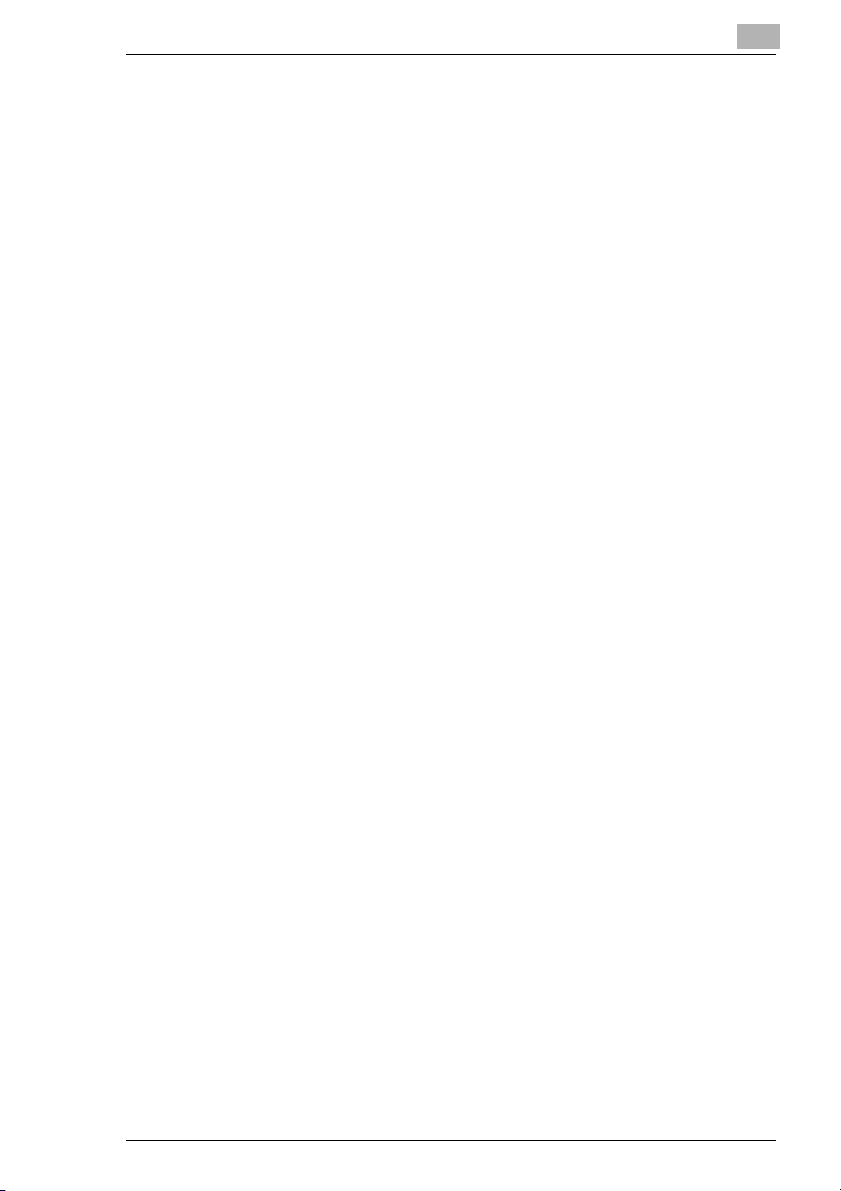
6.5 Kullanýcýnýn Seçimi Ayarlarý............................................................. 6-20
Kullanýcýnýn Seçimi Ayarlarýný yapýlandýrýn ................................................. 6-22
Kullanýcýnýn Seçimi [1/6]............................................................................... 6-24
Kullanýcýnýn Seçimi [2/6]............................................................................... 6-26
Kullanýcýnýn Seçimi [3/6]............................................................................... 6-28
Kullanýcýnýn Seçimi [4/6]............................................................................... 6-30
Kullanýcýnýn Seçimi [5/6]............................................................................... 6-31
Kullanýcýnýn Seçimi [6/6]............................................................................... 6-34
6.6 Yönetici Modunu Kullanma .............................................................. 6-36
Yönetici Modunda Ayarlarý Yapma .............................................................6-36
Kopya Ýzlemeyi Etkinleþtirme....................................................................... 6-38
Eriþim Numaralarýný Ayarlama ..................................................................... 6-40
Eriþim Numaralarý için Kopyalama Sýnýrlarýný Ayarlama.......................... 6-42
Kopyalama Ýzleme Verilerini Yazdýrma ..................................................... 6-44
Eriþim Numaralarýný Tek Tek Sýfýrlama ....................................................... 6-45
Tüm Sayaçlarý Sýfýrlama................................................................................. 6-47
6.7 Kopya Çevrimi Baþýna Kopya Sayýsýný Sýnýrlama ......................... 6-49
6.8 Otomatik Kapanma Modunu Kilitleme ........................................... 6-50
7 Sorunlarýn Giderilmesi
7.1 Çekilen Fotokopilerden Memnun Deðilseniz . . ............................. 7-1
7.2 Dokunmatik Ekranda Mesaj Görüntülenirse. . ............................... 7-3
7.3 Fotokopi Makineniz Düzgün Çalýþmýyorsa . . ................................. 7-5
7.4 Arýza Görünürse . . ............................................................................. 7-6
Hata Belirten Mesaj...........................................................................................7-6
Arýza Belirten Mesaj..........................................................................................7-6
7.5 Kaðýt Besleme Hatasýný Giderme...................................................... 7-7
Ana Ünite ...........................................................................................................7-8
By-pass Tepsisi...............................................................................................7-12
Otomatik Çift Taraflý Doküman Besleyici EDH-3...................................... 7-13
Dubleks Kabin PF-7D/PF-208..................................................................... 7-16
Sonlandýrýcý FN-105/FN-106........................................................................7-18
Masa Tipi Kabin PF-208 ...............................................................................7-21
Masa Tipi Kabin PF-115 ...............................................................................7-23
Geniþ Kapasiteli Kaðýt Kabini C-306/C-306L........................................... 7-25
7.6 Zýmba Sýkýþmasýnýn Giderilmesi ..................................................... 7-27
Sonlandýrýcý FN-105.......................................................................................7-28
Sonlandýrýcý FN-106.......................................................................................7-30
Di450/Di550 IVZ-5
Page 6
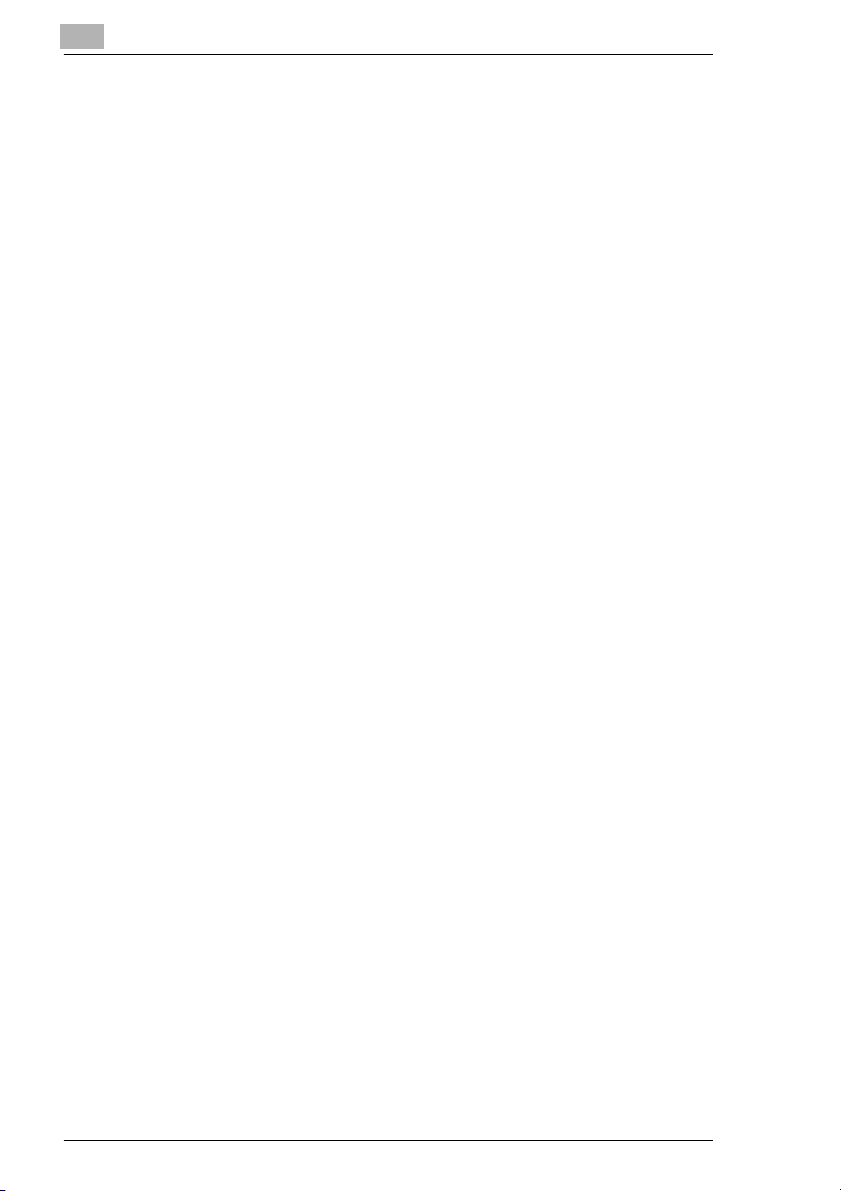
7.7 Aþaðýdaki Fonksiyonlar Birleþtirilemez!.........................................7-32
Temel Ayarlar.................................................................................................. 7-33
Orijinal>Kopya Ayarlarý..................................................................................7-36
Yardýmcý Fonksiyonlar...................................................................................7-39
Diðer.................................................................................................................7-41
8Ek
8.1 Ünitenin Bakýmý....................................................................................8-1
Temizleme...........................................................................................................8-1
Otomatik Çift Taraflý Doküman Besleyicinin Temizlenmesi.......................8-3
Corona Ünitelerini Temizleme.........................................................................8-4
8.2 Fotokopi Makinesinin Bakýmý ............................................................ 8-5
8.3 Özellikler...............................................................................................8-6
Fotokopi Makinesi Di450/Di550....................................................................8-6
Kaðýt Besleme Ünitesi PF-208........................................................................8-7
Kaðýt Çekmecesi PF-115.................................................................................8-8
Dubleks Kabin PF-7D.......................................................................................8-8
Otomatik Çift Taraflý Doküman Besleyici EDH-3 .........................................8-9
Sonlandýrýcý FN-105....................................................................................... 8-10
Sonlandýrýcý FN-106....................................................................................... 8-11
Geniþ Kapasiteli Kaðýt Kabini C-306..........................................................8-12
Geniþ Kapasiteli Kaðýt Kabini C-306L........................................................8-12
8.4 Kaðýt Boyutu Tablolarý......................................................................8-13
Metrik Alanlar.................................................................................................. 8-13
Ýnç Alanlarý....................................................................................................... 8-13
8.5 Büyütme/Küçültme Oraný Tablolarý ................................................8-14
Metrik Alanlar.................................................................................................. 8-14
Ýnç Alanlarý....................................................................................................... 8-15
8.6 CE Belirtimi (Uyumluluk Bildirimi) ..................................................8-16
8.7 Üretici Firmanýn Markasýndaki Sertifikasyonlar............................8-18
8.8 Kýsaltmalar Dizini...............................................................................8-19
8.9 Dizin.....................................................................................................8-20
IVZ-6 Di450/Di550
Page 7
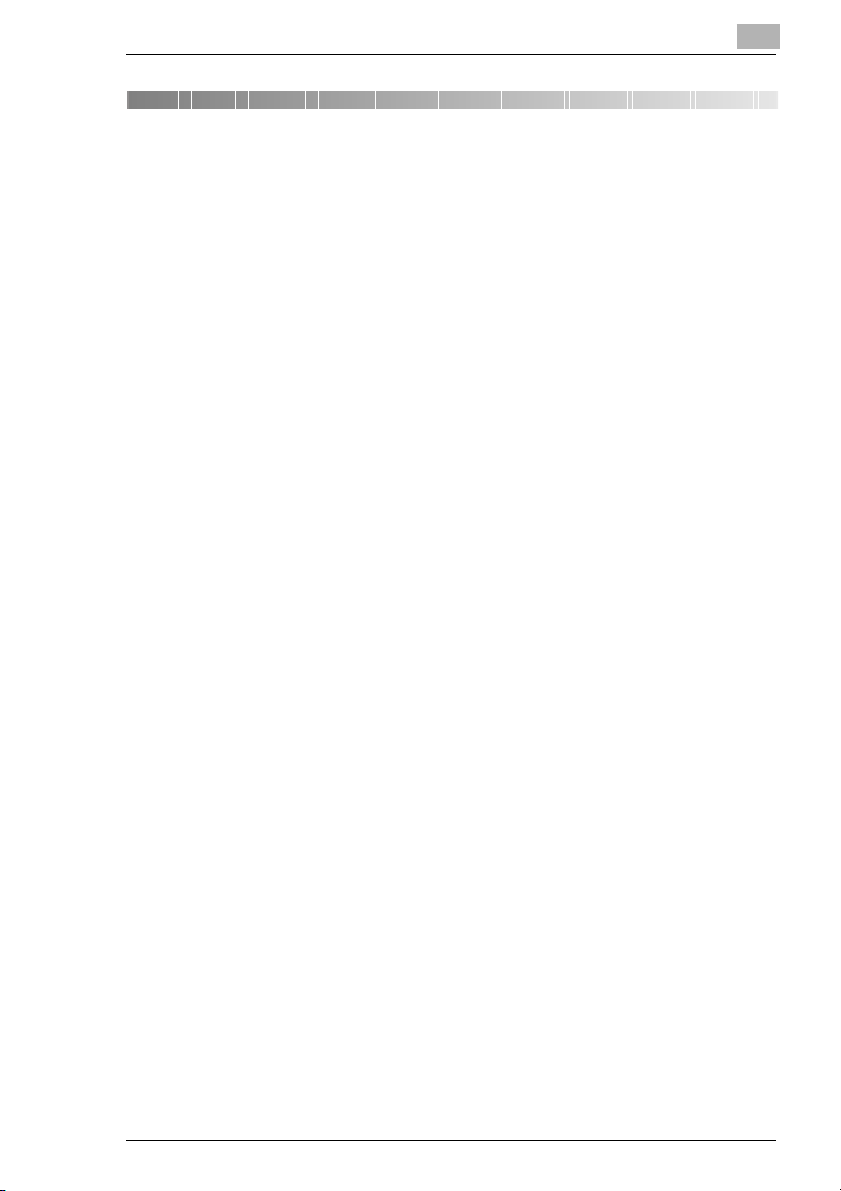
Giriþ
1Giriþ
1.1 Memnun Bir Müþteri Olmanýzý Ýstiyoruz
Minolta Fotokopi Sistemini seçtiðiniz için teþekkür ederiz.
Fotokopi makinenizin en etkili ve verimli bir þekilde çalýþmasýný saðlamak için,
bu elkitabýnda aþaðýdaki konularla ilgili bilgi saðlanmýþtýr:
G Fotokopi Makinanýzý Tanýmaya Baþlarken
G Ýlk Adýmlar . . .
G Kopyanýzýn Nasýl Olmasýný Ýstersiniz?
G Fonksiyonlarý Birleþtirme
G Yardýmcý Araçlar
G Sorunlarýn Giderilmesi.
Fotokopi makinenizi kullanmadan önce lütfen bu elkitabýný dikkatlice okuyun
ve her zaman kolayca ulaþabileceðiniz bir yerde bulundurun. Elkitabýný,
fotokopi makinesinin arka tarafýndaki gözde bulundurun.
Zorluklarla karþýlaþmanýz durumunda daha fazla bilgi edinmek ve destek
almak için lütfen aþaðýdaki yerlere baþvurun:
G Minolta Teknik Servisi;
G http://www.transteknik.com adresindeki Web sitemiz.
Zorluklarla karþýlaþmanýz durumunda hýzlý ve doðru yardým alabilmeniz için,
lütfen makinenin seri numarasýný (fotokopi makinesinin teknik bilgiler
plakasýnda bulunur) ve satýn alýnma tarihini hazýr bulundurun.
. . . çünkü sizin memnun bir müþteri olmanýzý istiyoruz.
1
Di450/Di550 1-1
Page 8
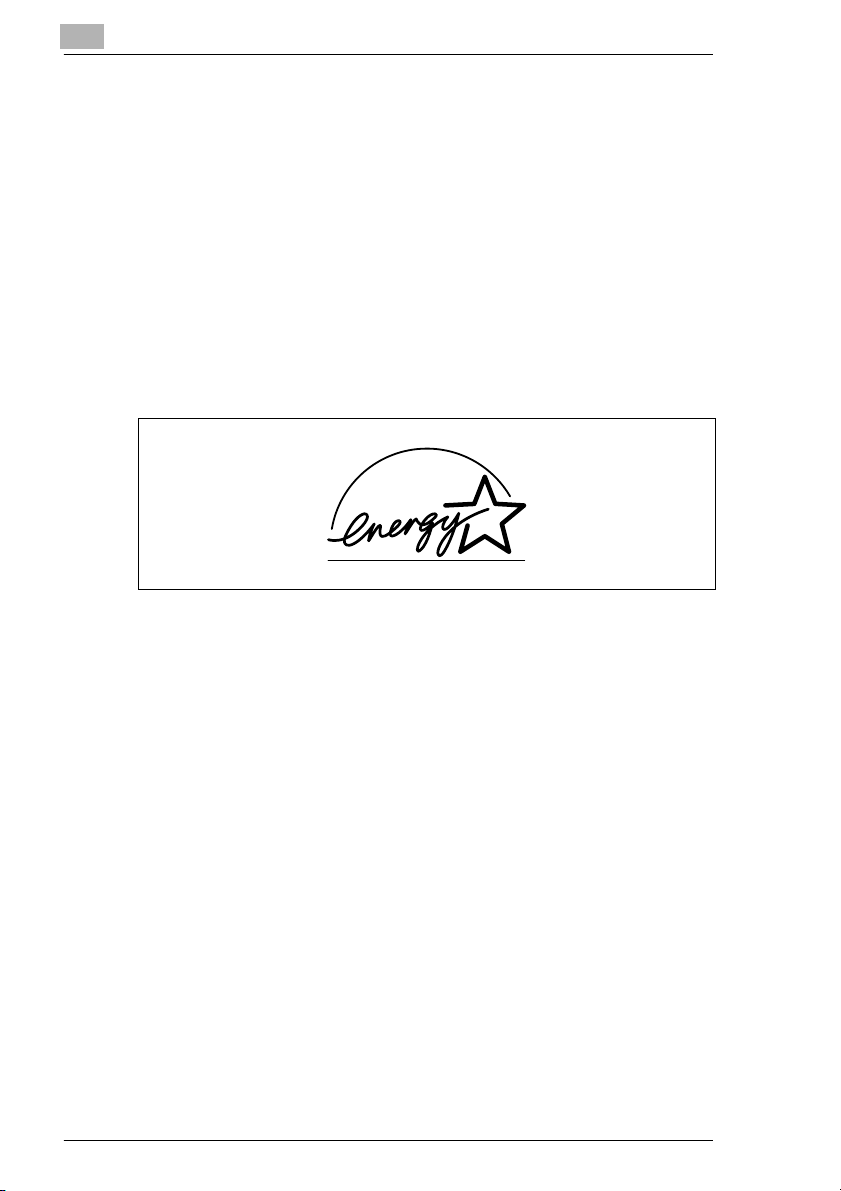
1
1.2 Çevreyi Koruma . . .
Minolta çevreyi koruma giriþimlerini desteklemektedir ve ekolojik sorunlarýn
oluþmasýný önleme ve oluþan sorunlarý çözme çalýþmalarýna aktif olarak
katýlmaktadýr.
Üretimimiz ISO 9000 (kalite yönetimi) ve ISO14001 (çevre yönetimi) belgelidir.
Geri Alma ve Yeniden Yararlanma
Kullanýlmýþ aygýtlar, boþ toner ve merdane üniteleri ve kullanýlmýþ toner ve
merdane üniteleri yerel bir MINOLTA iþ ortaðý tarafýndan geri alýnýr ve
materyallerin geri dönüþüm ve yeniden yararlanýlmasý için iþlenirler. Daha
detaylý bilgi için, teknik servisimýsi arayýnýz.
Giriþ
Energy Star
Uzun süre çalýþmadan durduktan sonra, Energy Star® fotokopi makineleri,
Enerji Tasarrufu moduna geçerler veya kendilerini kapatýrlar. Bu fonksiyon,
makinenin yýllýk enerji tüketimini %60 oranýnda azaltabilir.
Yüksek hýzla kopyalama yapabilen fotokopi makineleri otomatik olarak 2-taraflý
kopyalama moduna geçerler. Bu özellik, kopyalama masraflarýný ve tüketilen
kaðýt miktarýný azaltýr.
Bir tek sayfa kaðýt üretmek için bir sayfa fotokopi çekmek için harcanan
enerjinin 10 katý enerji harcandýðýný biliyor muydunuz?
Kaðýt tüketiminin bu þekilde azaltýlmasýnýn, küresel enerji tasarrufu üzerinde
doðrudan etkisi vardýr.
Bu fotokopi makinesi, Energy Star® verimli enerji kullanýmý kriterlerine
uygundur.
Geri Dönüþümlü Kaðýt Kullanýlmasý
Bu ünite, ENV 12281 veya DIN 19309 standardýna uygun dönüþümlü kaðýt
kullanmaya uygundur. Ayrýntýlar için, bölgenizdeki MINOLTA yetkili satýcýsýna
baþvurun.
®
Nedir?
1-2 Di450/Di550
Page 9
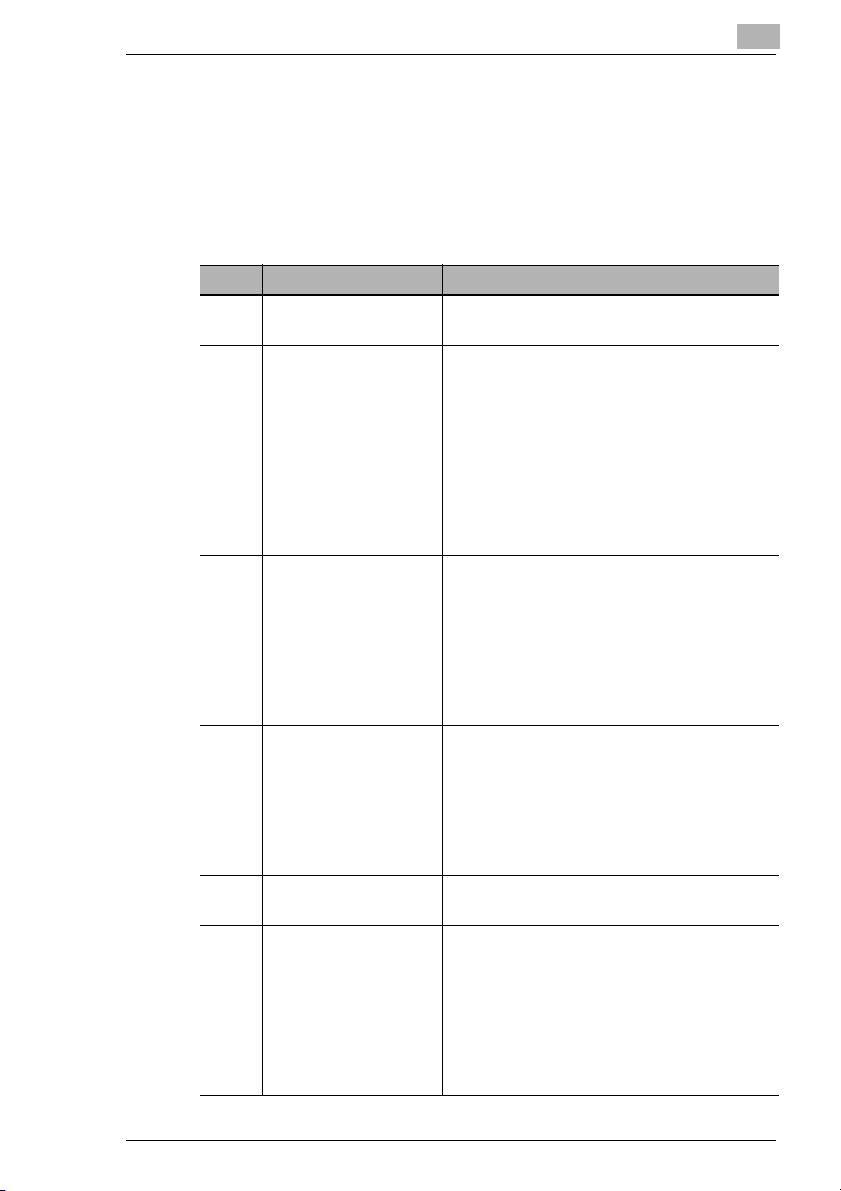
Giriþ
1.3 Bu Elkitabý Ýçin Kýlavuz
Bu Elkitabý Nasýl Oluþturuldu?
Gerek duyduðunuz bilgileri nerede bulacaðýnýzdan emin deðilseniz, lütfen bu
bölüme bakýn. Aþaðýdaki tablo size yardýmcý olacaktýr. Belirli konularla ilgili
ayrýntýlý bilgi için, elkitabýnýn sonundaki dizine bakýn.
No. Bölüm Açýklama
1 Giriþ Bu bölüm, özellikle bu elkitabýnýn etkili þekilde
2 Fotokopi Makinanýzý
Tanýmaya Baþlarken
3 Ýlk Adýmlar . . . Bu bölüm, fotokopi makinesini kullanmanýz için
4Kopyanýzýn Nasýl
Olmasýný Ýstersiniz?
5 Fonksiyonlarý Birleþtirme Bu bölüm, istediðiniz kopyalama sonuçlarýný elde
6 Yardýmcý Araçlar Bu bölüm, fotokopi makinesini
1
kullanýlabilmesi için giriþ niteliðinde bilgi içerir.
Bu bölüm, fotokopi makinenizi ve özelliklerini
tanýmanýzý saðlayacak. Bu bölümde þu konular
açýklanmýþtýr:
• Sisteme genel bakýþ
• Fotokopi makinesinin güvenli þekilde
kullanýmý
• Fotokopi makinesinin kurulmasý
• Fotokopi makinesinin açýlmasý ve kapatýlmasý
• Kaðýt çekmecelerinin doldurulmasý
• Toner kartuþunun deðiþtirilmesi
gereken aþaðýdaki türden bilgileri saðlayacaktýr:
• Dokümanlarýnýzý kopyalamak için adým adým
talimatlar
• Kopyalama çevriminin baþlatýlmasý
• Kopyalama çevriminin durdurulmasý
• Orijinallerin yüklenmesi
• Yedek kopya iþlerinin ayarlanmasý
Bu bölümde, fotokopi makinesinin
fonksiyonlarýnýn etkili þekilde kullanýmý
açýklanmýþtýr:
• Temel ayarlar
• Original>Kopya ayarlarý
• Görüntü Yoðunluðu ayarlarý
• Yardýmcý Fonksiyonlar
etmenize yardýmcý olacak tablolar içermektedir.
gereksinimlerinize uygun þekilde nasýl
ayarlayabileceðinizi göstermektedir. Aþaðýdaki
bilgiler verilmiþtir:
• Kopyalama iþi program hafýzasýný kullanma
• Sayacý kontrol etme
• Kullanýcýnýn Seçimi ayarlarýný deðiþtirme
• Yönetici Modunu Kullanma
Di450/Di550 1-3
Page 10
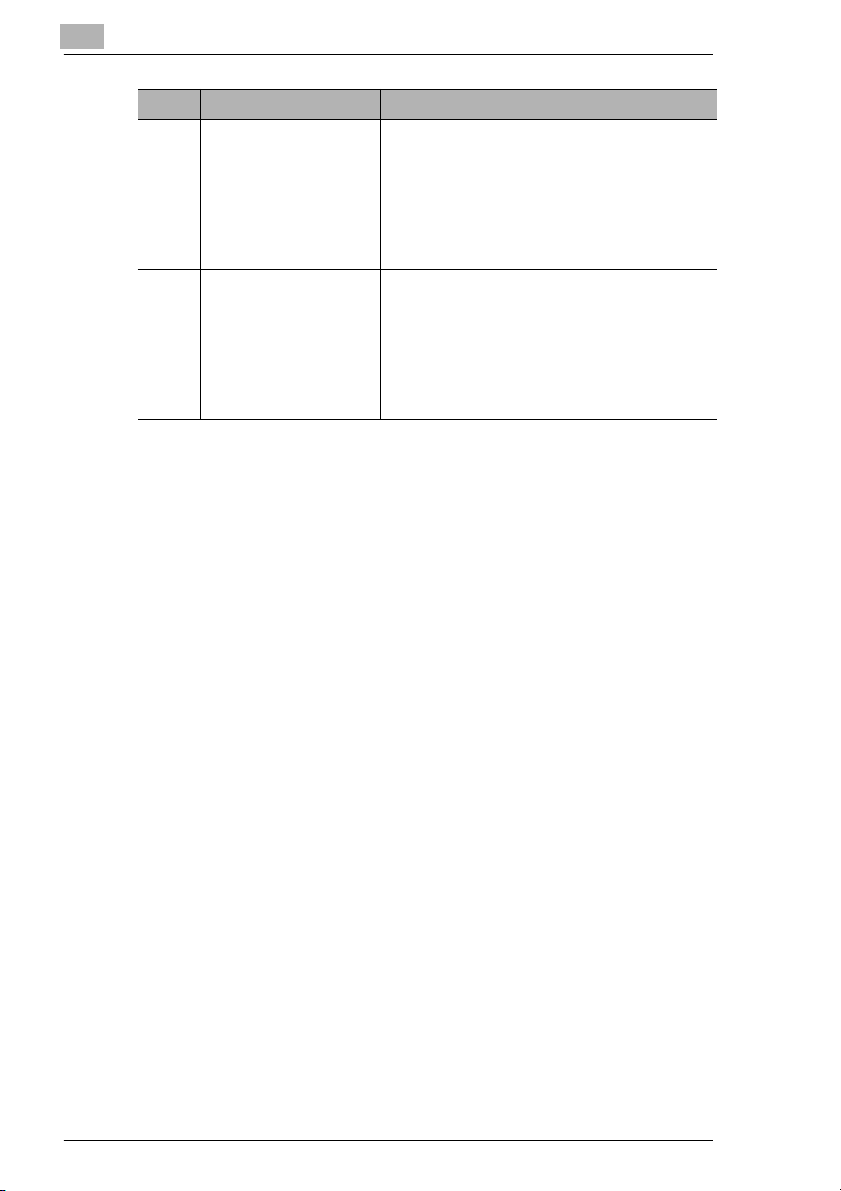
1
Giriþ
No. Bölüm Açýklama
7 Sorunlarýn Giderilmesi Bu bölüm, hatalarý tanýmanýza ve aþaðýdaki gibi
arýzalarý gidermenize yardýmcý olacak talimatlar
içermektedir:
• Çekilen fotokopilerden memnun deðilseniz
• Arýza kodu görüntülenirse
• Kaðýt besleme hatasýnýn giderilmesi
• Zýmba sýkýþmasýnýn giderilmesi
8 Ek Bu ek, aþaðýdaki türden yararlý ve tamamlayýcý
bilgiler içerir:
• Makinenin bakýmý
• Özellikler
• Kaðýt boyutu tablolarý
• Büyütme oraný tablolarý
• Dizin
1-4 Di450/Di550
Page 11
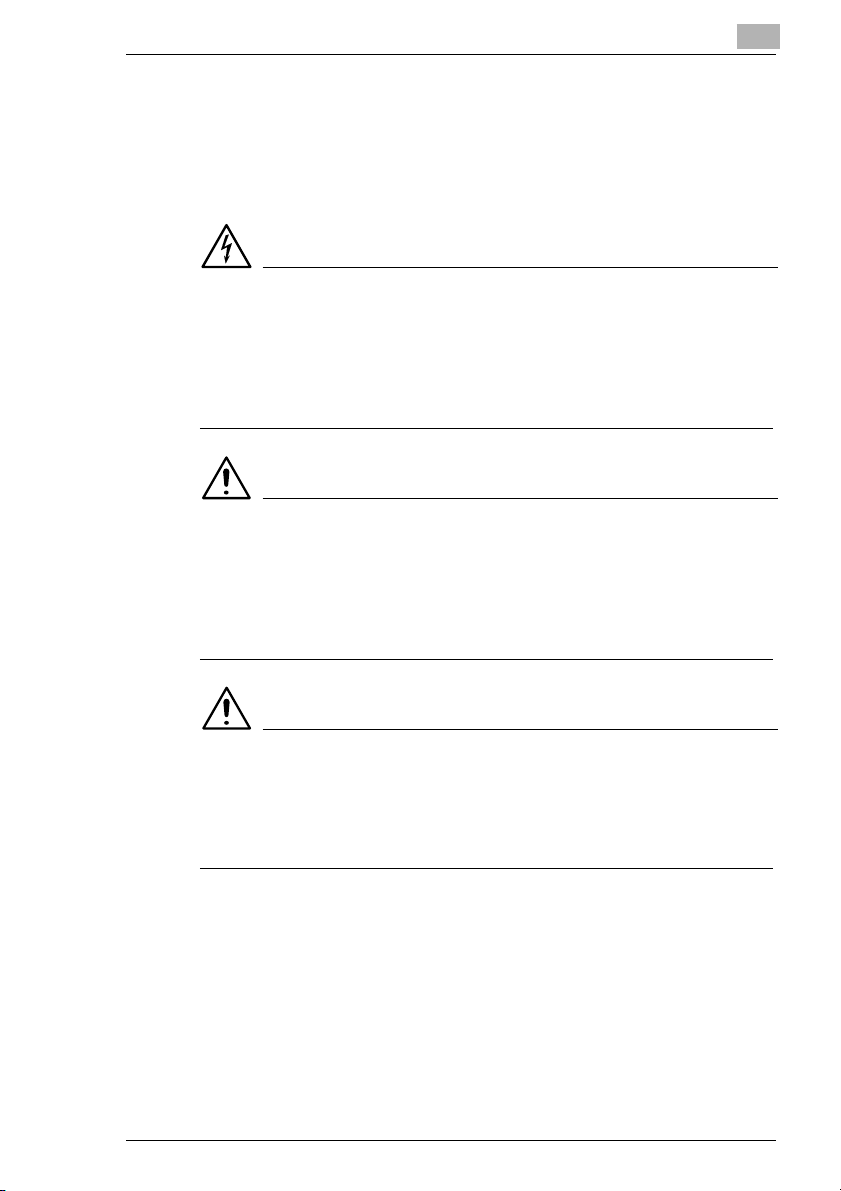
Giriþ
1
Bu Elkitabýnda Kullanýlan Kurallara Ýliþkin Kýsa Bir Açýklama
Bu elkitabýnda bazý noktalarý vurgulamak için çeþitli kurallar ve resimler
kullanýlmýþtýr. Aþaðýdaki örneklerde, en önemli kurallar ve yapýlmasý gerekenler
gösterilmiþtir.
TEHLÝKE
Bu bir tehlike uyarýsýdýr!
Tehlike uyarýsý, ciddi yaralanmaya veya ölüme sebep olabilecek bir tehlikeyi
göstermektedir. Tehlike uyarýsýna dikkat edilmemesi, ilgili kiþilerin ciddi bir
þekilde yararlanmasýna yol açar.
➜ Ok iþareti, tehlikeden kaçýnmak için alýnmasý gereken önlemleri gösterir.
UYARI
Bu bir uyarýdýr!
Uyarý, insanlar ve/veya ürünler için tehlikeli bir durumu gösterir. Uyarýya dikkat
edilmemesi, ilgili kiþilerin ciddi bir þekilde yararlanmasýna ve/veya ünitenin
ciddi bir þeklide zarar görmesine yol açar.
➜ Ok iþareti, tehlikeden kaçýnmak için alýnmasý gereken önlemleri gösterir.
DÝKKAT
Bu bir uyarýdýr!
Uyarý, muhtemel ve tehlikeli bir durumu göstermektedir. Uyarýya dikkat
edilmemesi, ilgili kiþileri ve/veya makinenin zarar görmesine yol açar.
➜ Ok iþareti, tehlikeden kaçýnmak için alýnmasý gereken önlemleri gösterir.
Di450/Di550 1-5
Page 12
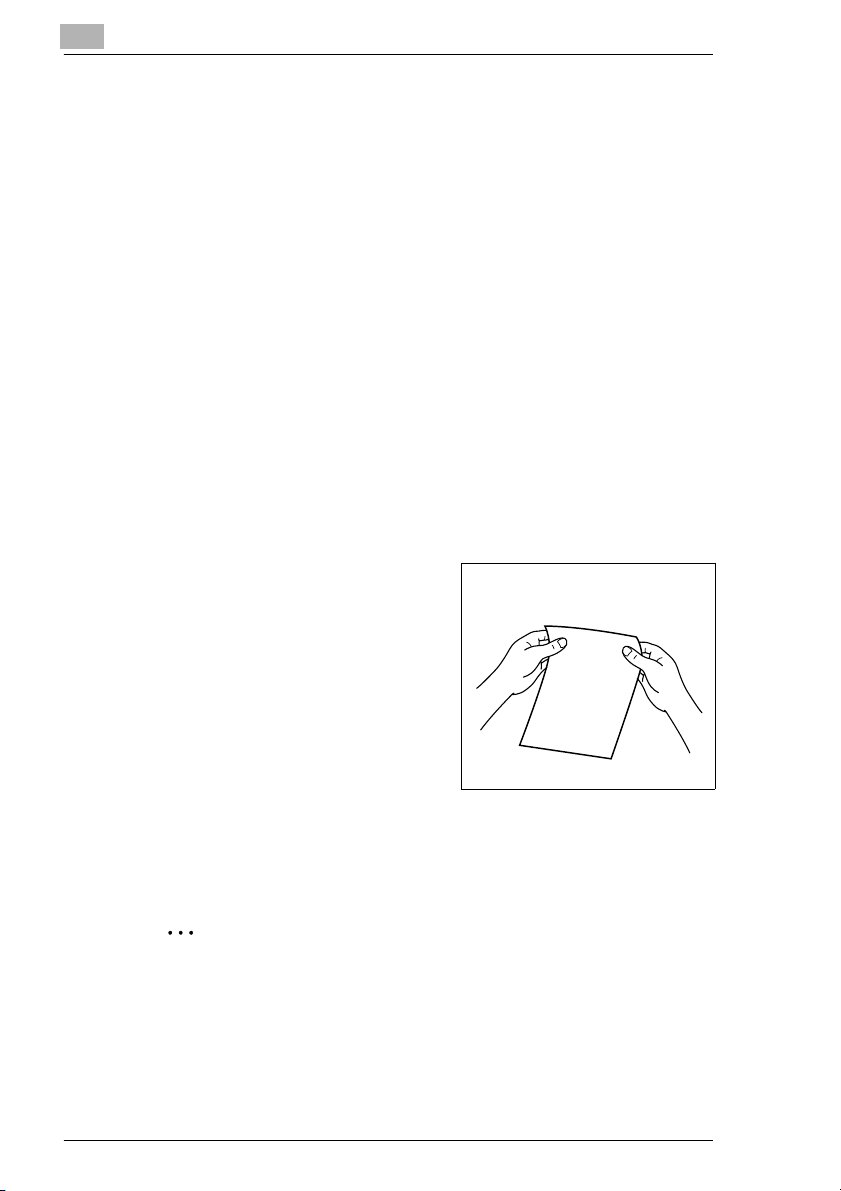
1
Giriþ
[START] örn. denetim panosundaki [START] tuþu =
denetim panosundaki tuþ
örn. [START] tuþu = dokunmatik ekrandaki tuþ
HATA HATA metnini içeren dokunmatik ekran mesajý
➜ Yapýlmasý gereken iþlem
(baþka iþlem gerekmez)
Liste baþlangýcý:
G Bu kutucuklar bir listeyi gösterir.
G Kutucuklarla sýralanan listeler belirli bir sýraya göre düzenlenmemiþtir.
❍ Siyah kutucuklu bir listeden sonra beyaz kutucuklu bir liste gelirse, beyaz
kutucuklar siyah kutucuklarýn altýnda yer alýr.
❍
G
Bu, listenin sonudur.
Ýþlem sýrasýnýn 1. adýmý
1
Ýþlem sýrasýnýn 2. adýmý
2
Bu ek bir destektir.
?
➜ Burada açýklanan iþlem,
istediðiniz sonuçlarý almanýzý
saðlayacaktýr.
Bu, yapýlmasý gerekenleri
gösterir
Ýþlem sýrasýnýn 3. adýmý
3
❍ Bu kutucuk, iþlem dizisi içindeki
bir listeyi gösterir.
❍
✎
Bu yararlý bir ipucudur
Bu þekilde vurgulanan metin, kopyalama iþlemi için yararlý ipuçlarý ve
kolaylýklar içerir.
1-6 Di450/Di550
Page 13

Giriþ
1
Önemli Kavramlarýn ve Simgelerin Kýsa Açýklamasý
Orijinal, kopya, uzunluðuna ve enine gibi terimler belirlenmiþtir. En önemli
terimler aþaðýda tanýmlanmýþtýr.
Orijinal ve kopya
Orijinal, kopyalama çevrimi sýrasýnda çoðaltýlacak kopyadýr.
Orijinal
(kopyalanacak doküman)
Kopyalama çevrimi
büyütme,
küçültme
dizgileme
Besleme yönü
Besleme yönü, kaðýdýn fotokopi makinesi içinde ilerleyeceði yoldur. Besleme
yönü, aþaðýdaki çizimde oklarla gösterilmiþtir.
(orijinal dokümanýn çoðaltýlan kopyasý)
,
Kopya
Di450/Di550 1-7
Page 14

1
Giriþ
Geniþlik ve uzunluk
Kaðýt boyutlarý verildiðinde, ilk deðer her zaman kaðýt geniþliðidir (A yüzü).
Ýkinci deðer, kaðýt uzunluðudur (B yüzü).
21 x 29,7 cm
Kaðýt geniþliði
(A yüzü)
Uzunlamasýna ve Enine
Kaðýt biçiminin A yüzü B yüzünden kýsaysa, bu duruma uzunlamasýna denir.
Kaðýt biçiminin A yüzü B yüzünden uzunsa, bu duruma enine denir.
Kaðýt uzunluðu
(B yüzü)
21 x 29,7 cm 29,7 x 21 cm
Uzunlamasýna Enine
Uzunluðu ve eni daha doðru bir þekilde belirtmek için, kýsaltmalar çoðu kez
kaðýt boyutlarýnýn sonrasýna yerleþtirilir:
G Uzunlamasýna L A4 gibi L
G Enine: C A4 gibi C.
1-8 Di450/Di550
Page 15
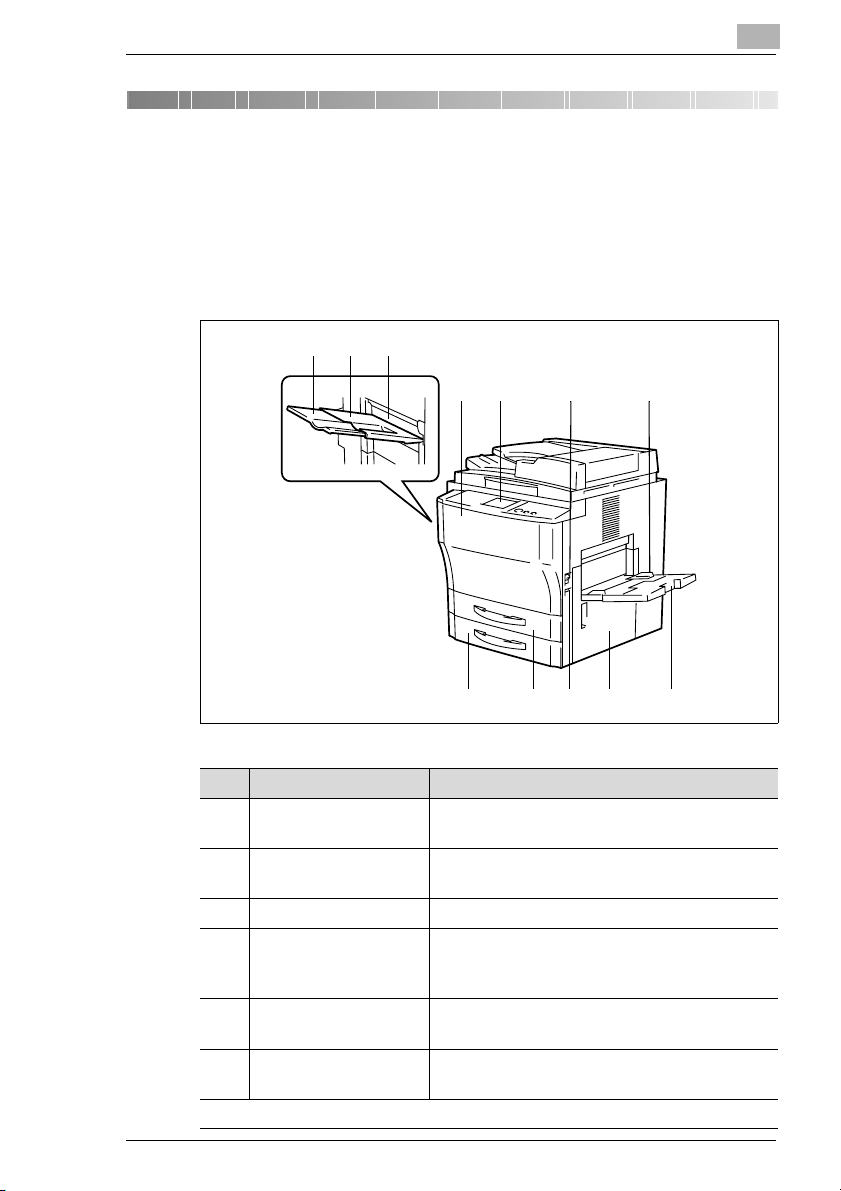
Fotokopi Makinenizi Tanýmaya Baþlarken
2 Fotokopi Makinenizi Tanýmaya
Baþlarken
2.1 Sisteme Genel Bakýþ
Fotokopi Makinesi Di450/Di550 (Dýþ)
2
13
2
4
5
Öðe Adý Açýklama
1 Kopya Tepsisi Hazýrlanan kopyalarý alýr
2 Kaðýt Tepsisi
Geniþleticisi
3 Sol Üst Kapak (L1) Sýkýþan bir kaðýdý almak için bu kapaðý açýn.
4 Ön Kapý Toner eklemek veya
5 Kontrol Paneli Kontrol panelinde, fotokopi makinesini çalýþtýrmak
6 Açma/Kapatma Anahtarý Açma/kapatma anahtarýný kullanarak fotokopi
. . . sonraki sayfada devam ediyor
(maksimum 100 yaprak düz kaðýt).
Büyük boyutlu kaðýtlara kopyalama yaparken
geniþleticiyi dýþarý çekin.
• sýkýþan kaðýdý almak için
• ön kapýyý açýn.
için kullanýlabilecek tuþlar ve göstergeler bulunur.
makinesini açýp kapatabilirsiniz.
6
7
89101112
Di450/Di550 2-1
Page 16
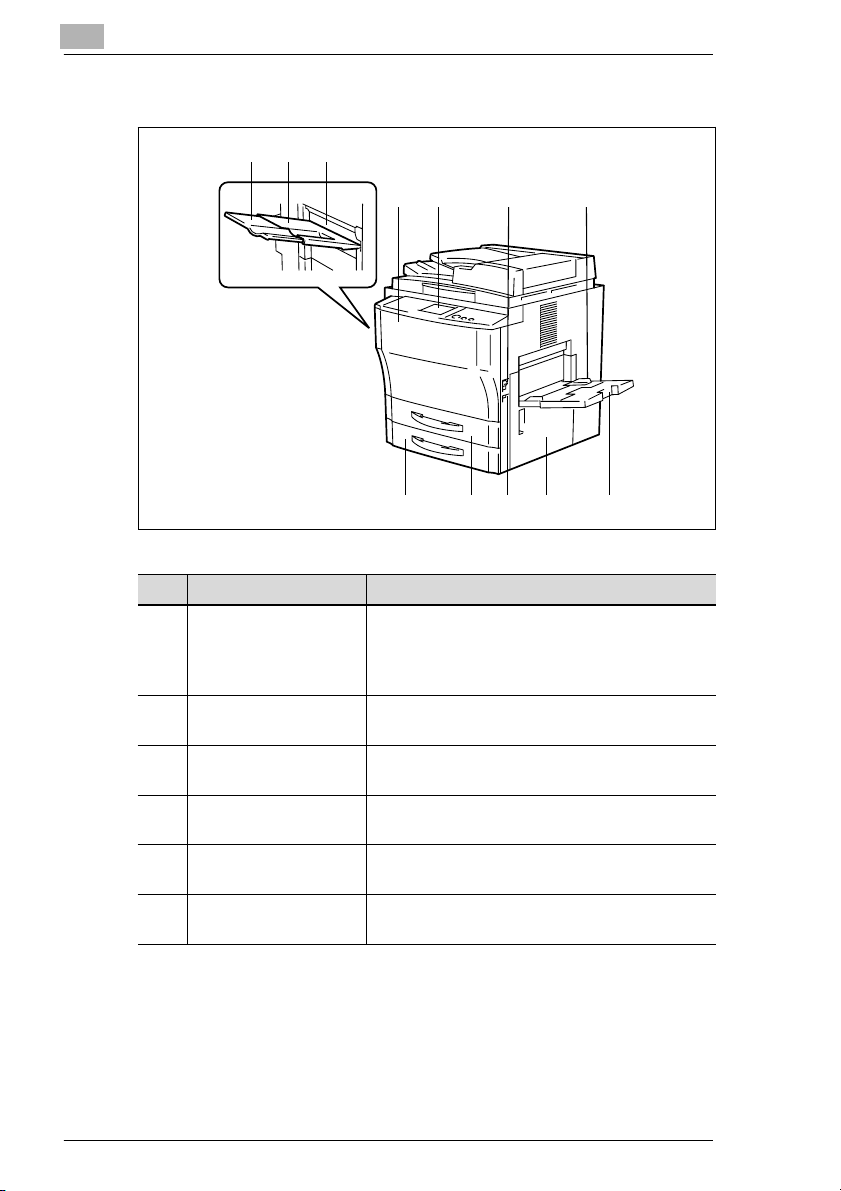
2
Fotokopi Makinesi Di450/Di550 (Dýþ)
1
23
Fotokopi Makinenizi Tanýmaya Baþlarken
4
5
Öðe Adý Açýklama
7 By-pass Tepsisi By-pass Tepsisine maksimum 50 yaprak düz kaðýt
yerleþtirilebilir (80g/m
By-pass Tepsisinde özel kaðýtlar (OHP saydamlarý,
aðýr kaðýt) da kullanýlabilir.
8 By-pass Tepsisi
Geniþleticisi
9 Sað Alt Kapak (R1) Hatalý beslenen kaðýdý çýkarmak için bu kapaðý
10 Toplam Sayaç Sayaç, fotokopi makinesi tarafýndan hazýrlanan
11 1. Kaðýt Çekmecesi
(Universal çekmece)*
12 2. Kaðýt Çekmecesi
(Universal çekmece)*
* Universal Kaðýt Çekmeceleri deðiþik boyutlarda olabilir ve iþletmen tarafýndan farklý boyutlarda
kaðýt için ayarlanabilirler.
By-pass Tepsisi ile büyük boyutlu fotokopi kaðýdý
kullanýlýrken geniþleticiyi dýþarý çekin.
açýn.
kopya sayýsýný gösterir.
Bu Kaðýt Çekmecesine maksimum 500 yaprak
düz kaðýt yerleþtirilebilir (80 g/m
Bu Kaðýt Çekmecesine maksimum 500 yaprak
fotokopi kaðýdý yerleþtirilebilir (80 g/m
6
7
89101112
2
).
2
).
2
).
2-2 Di450/Di550
Page 17
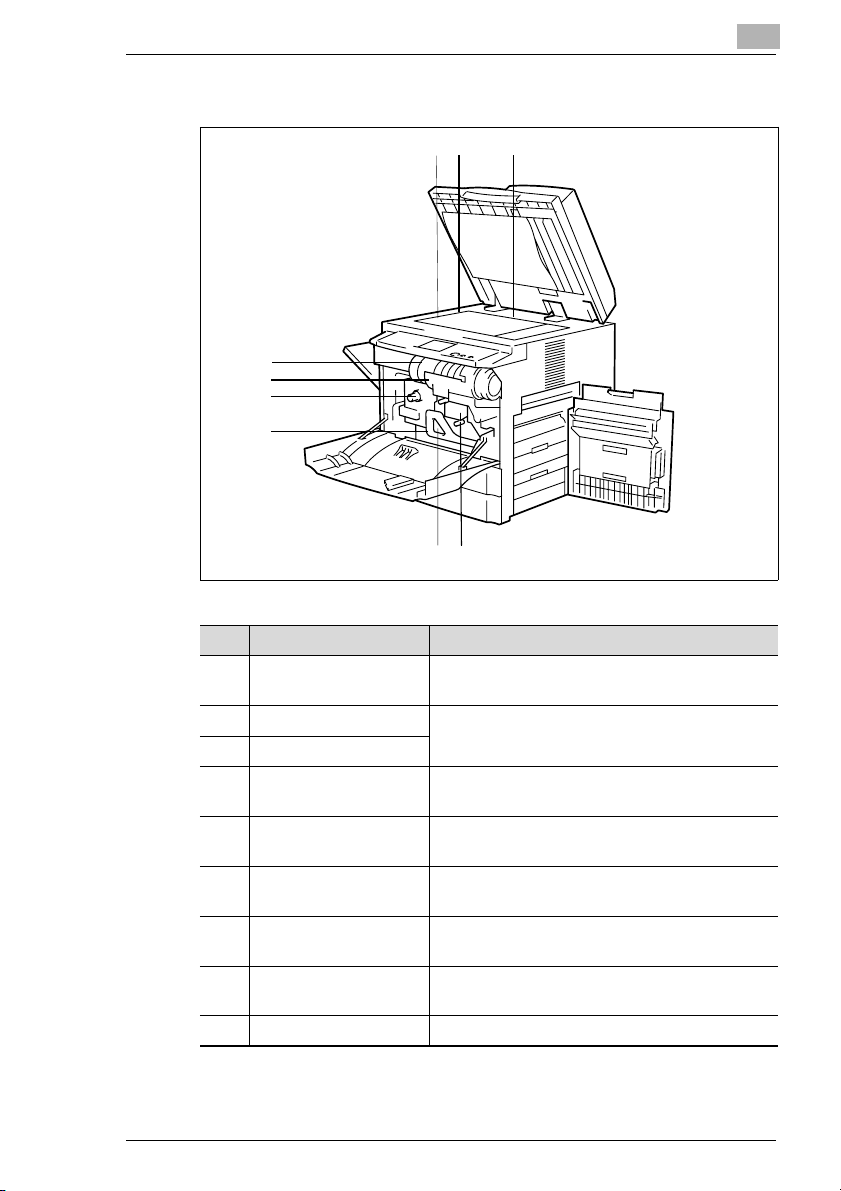
Fotokopi Makinenizi Tanýmaya Baþlarken
Fotokopi Makinesi Di450/Di550 (Ýç)
9
8
7
6
2
2 31
5
4
Öðe Adý Açýklama
1 Orijinal Camý Orijinali Orijinal Camý üzerine ön yüzü aþaðý
2 Orijinal Geniþlik Ölçeði Orijinalleri Orijinal geniþlik ve Orijinal uzunluk
3 Orijinal Uzunluk Ölçeði
4 Corona Temizleme
Ünitesi
5 Kaðýt Nem Alýcýsý
Anahtarý
6 Taþýma Aralýðý Kilidi
Açma Kolu (M3)
7 Kaðýt Dönüþü Besleme
Merdanesi (M1)
8 Toner Þiþesi Tutacaðý Toner þiþesini deðiþtirmek için, toner þiþesi
9 Toner Þiþesi Toner azaldýðýnda, toner þiþesini deðiþtirin.
bakacak þekilde yerleþtirin.
ölçeðine ayarlayýn.
Gerektiðinde, coronayý corona temizleme
unitesiyle temizleyin.
(yalnýzca teknik servis için)
Sýkýþan bir kaðýdý serbest býrakmak için taþýma
aralýðý kilidi açma kolunu kullanýn.
Sýkýlan bir kaðýdý serbest býrakmak için kaðýt
dönüþü besleme merdanesini kullanýn.
tutacaðýný dýþarý eðin.
Di450/Di550 2-3
Page 18
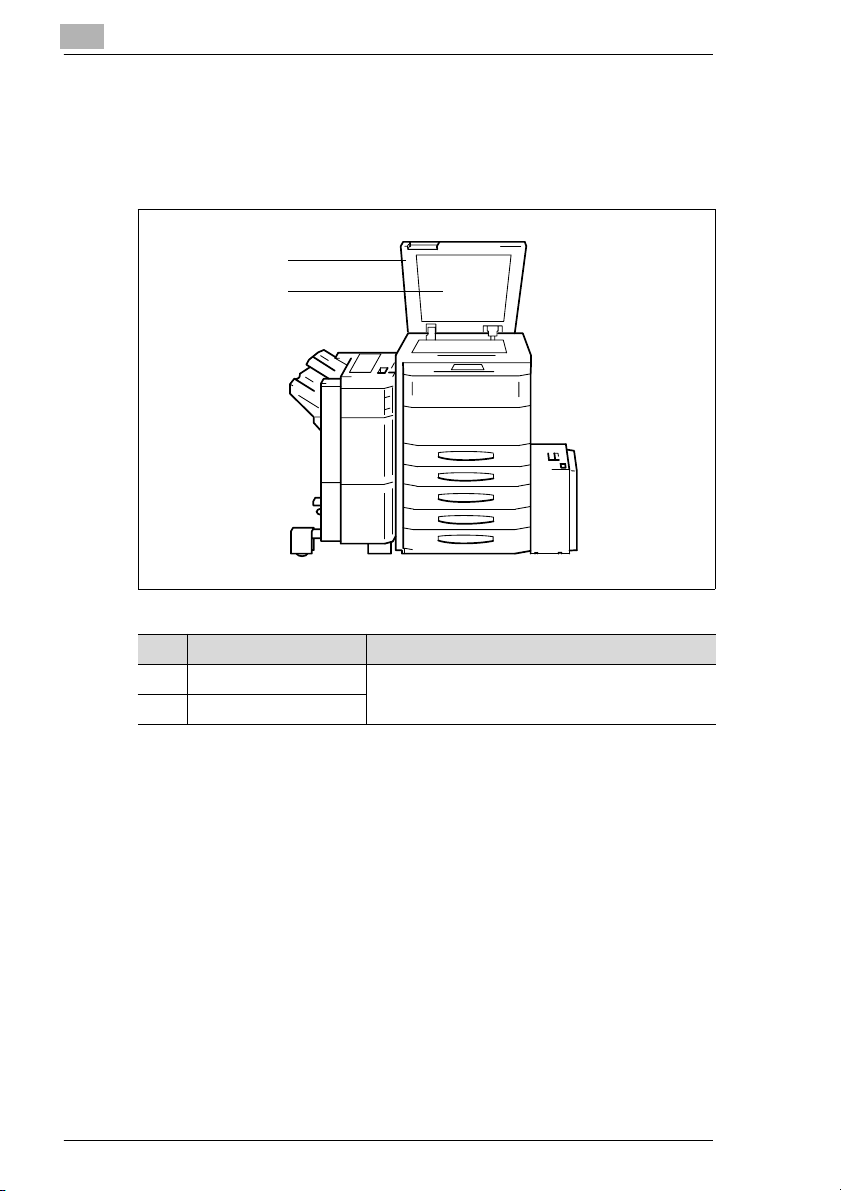
2
2.2 Opsiyonel Aksesuar
Orijinal Kapaðý
Orijinal kapaðý, Orijinal camýna yerleþtirilen orijinali yerinde tutar.
1
2
Fotokopi Makinenizi Tanýmaya Baþlarken
Öðe Adý Açýklama
1 Orijinal Kapaðý Orijinal kapaðý, Orijinal camýna yerleþtirilen Orijinali
2 Orijinal Yastýðý
2-4 Di450/Di550
tutar.
Page 19
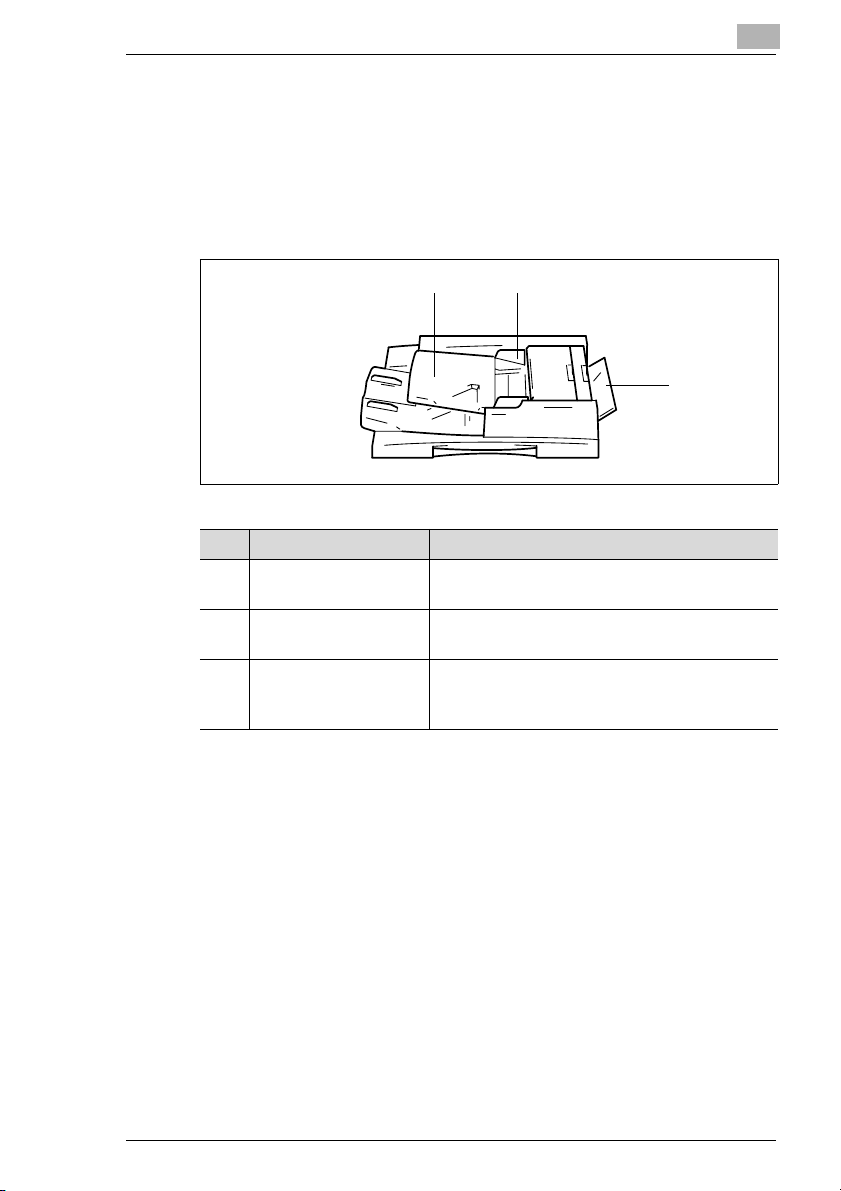
Fotokopi Makinenizi Tanýmaya Baþlarken
Otomatik Çift Taraflý Doküman Besleyici EDH-3
Otomatik Çift Taraflý Doküman Besleyici, otomatik olarak arka arkaya
maksimum 100 Orijinal besleyebilir. Ýki yüzlü Orijinaller kopyalanýyorsa,
Otomatik Çift Taraflý Doküman Besleyici orijinalleri ters de çevirebilir.
Tekli Yan Besleme Tepsisi, çok ince veya çok aðýr Orijinalleri otomatik olarak
beslemek için de kullanýlabilir.
2
1
Öðe Adý Açýklama
1 Doküman Besleyici Orijinalleri, kopyalanacak yüzleri yukarý bakacak
2 Doküman Kýlavuz
Levhasý
3 Tekli Yan Besleme
Tepsisi
þekilde Doküman Besleyici'ye yerleþtirin.
Doküman kýlavuzlarýný Orijinalin boyutuna
ayarlayýn.
Tekli Yan Besleme Tepsisi, ince veya kalýn
Orijinalleri Doküman Ýþleyici ile iþlemenizi saðlar.
Ancak, Orijinallerin birer birer beslenmesi gerekir.
2
3
Di450/Di550 2-5
Page 20
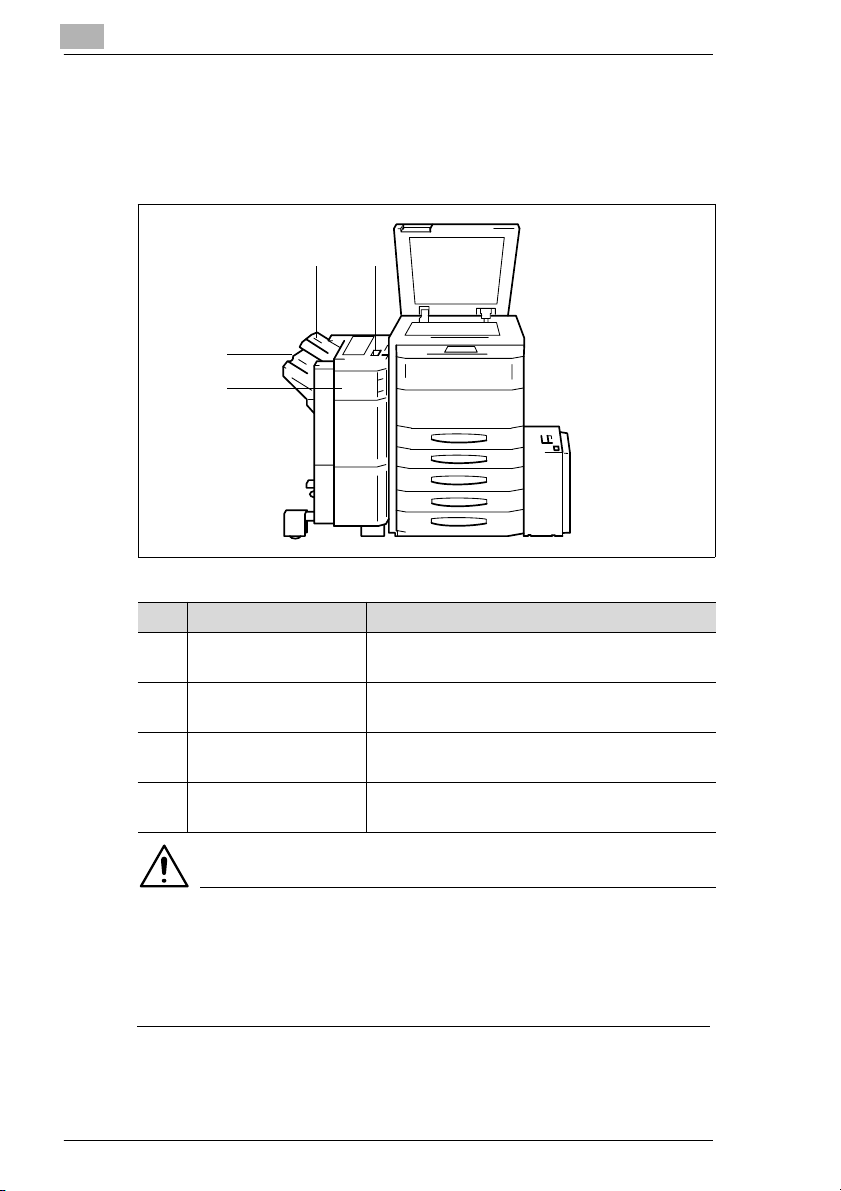
2
Fotokopi Makinenizi Tanýmaya Baþlarken
Sonlandýrýcý FN-105 ve FN-106
Sonlandýrýcýlar, kopyalarýn kontrollü olarak tamamlanmasýný ve yýðýlmasýný
saðlar. Sonlandýrýcýlar kopyalarý sýralayabilir, gruplandýrabilir ve zýmbalayabilir.
FN-105 sonlandýrýcý kopyalarýn zýmbalanmasýna da olanak tanýr.
43
2
1
Öðe Adý Açýklama
1 Ön Kapý (FN4) Hatalý beslenen kaðýdý çýkarmak için ön kapýyý
açýn.
2 Alt Ofset Tepsisi Ofset fonksiyonu kullanýlarak sýralanan kopyalar
buradan dýþarý beslenir.
3 Üst Ofset Tepsisi Varsayýlan deðer olarak, kopyalar buradan dýþarý
beslenir.
4 Kilit Açma Yuvasý Sonlandýrýcýyý fotokopi makinesinden dýþarý
çekmek için kilit açma yuvasýný kullanýn.
DÝKKAT
Gereken yer miktarýný yanlýþ tahmin etmek cihaza zarar verebilir
Sonlandýrýcýnýn alt ofset tepsisi kopyalama sýrasýnda aþaðý haraket eder. Ofset
tepsisinin altýndaki nesneler tepsiye ciddi þekilde zarar verebilir.
➜ Sonlandýrýcýnýn ofset tepsininin altýna herhangi bir nesne yerleþtirmeyin.
2-6 Di450/Di550
Page 21
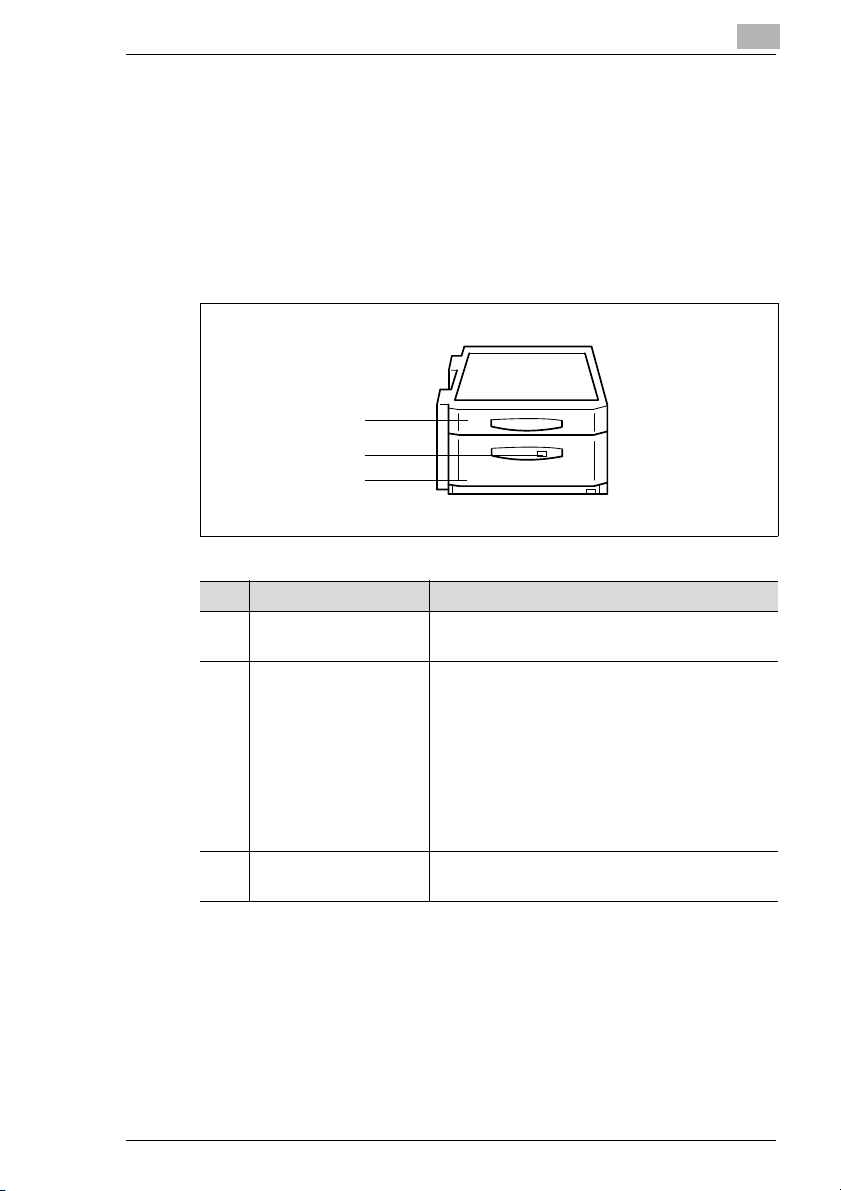
Fotokopi Makinenizi Tanýmaya Baþlarken
Büyük Masa Tipi Kabin PF-115
Büyük Masa Tipi Kabin, fotokopi makinesinin kaðýt kapasitesini artýrabilir.
Büyük Masa Tipi Kabin'in 3. Kaðýt Çekmecesine maksimum 2.500 yaprak
fotokopi kaðýdý yerleþtirilebilir (80 g/m
yerleþtirilecek biçimde tasarlanmýþtýr.
Ayrýca, Büyük masa Tipi Kabin ile bütünleþtirilmiþ bir dubleks de vardýr.
Dubleks, her iki yüze kopyalama yapýlabilmesi için fotokopi kaðýdýný ters
çevirebilir. A3L ve A5 L kaðýt, dubleks ile kullanýlabilir.
1
2
3
Öðe Adý Açýklama
1 Dubleks Dubleks, çift yüzlü kopyalamaya olanak tanýmak
2 3. Kaðýt Çekmecesi için
Kaðýt Býrakma Tuþu
3 3. Çekmece Bu Kaðýt Çekmecesine maksimum 2.500 yaprak
2
). Kaðýt Çekmecesi, A4 C kaðýt
için fotokopi kaðýdýný otomatik olarak ters çevirir.
3. Kaðýt Çekmecesini açmak için Kaðýt Býrakma
Tuþuna basýn.
• Kaðýt Býrakma Tuþu göstergesi yanýp söner:
Kaðýt Çekmecesi boþtur. Fotokopi kaðýdý baþka
bir Kaðýt Çekmecesinden çekilir.
• Kaðýt Býrakma Tuþu göstergesi yanýp söner:
Kaðýt Çekmecesi boþtur. Fotokopi kaðýdý bu
Kaðýt Çekmecesinden çekilmekte olduðundan,
kopyalama iþlemi durdurulur.
fotokopi kaðýdý yerleþtirilebilir (80 g/m
2
).
2
Di450/Di550 2-7
Page 22
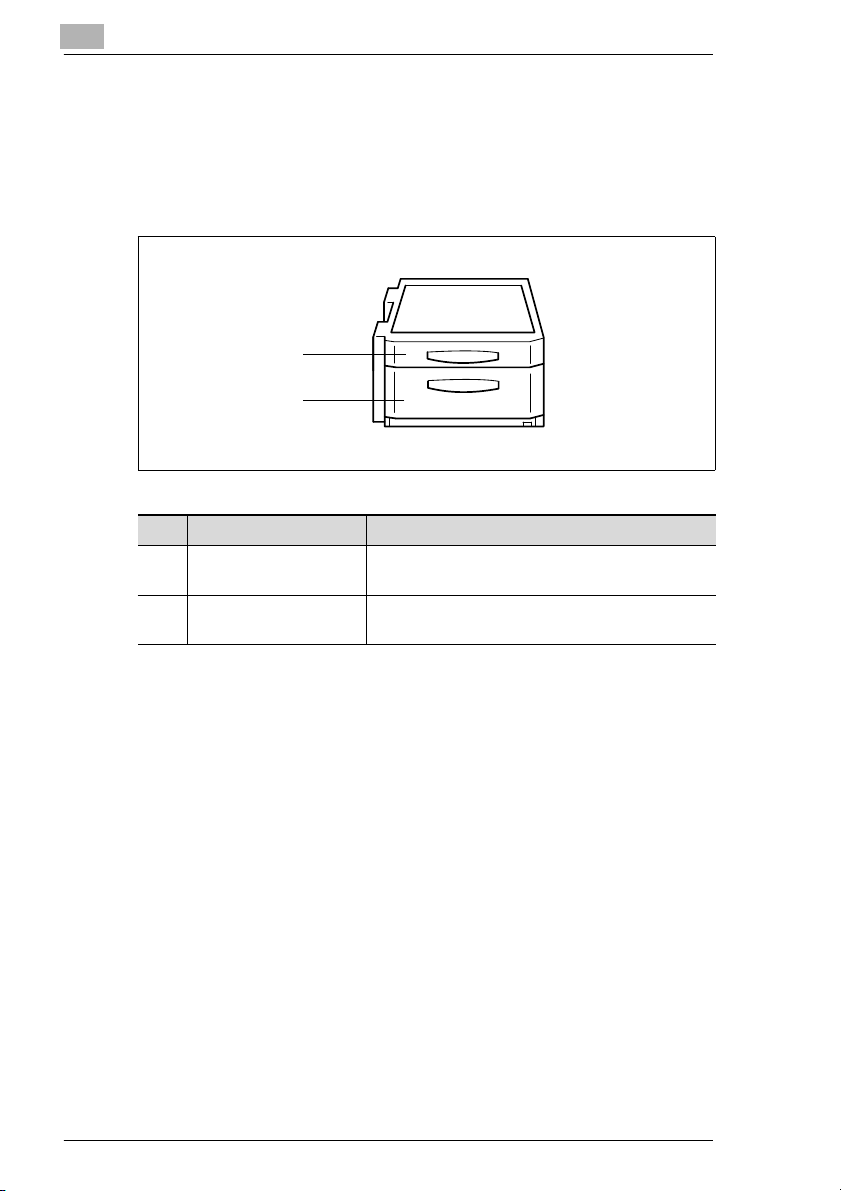
2
Fotokopi Makinenizi Tanýmaya Baþlarken
Dubleks Kabin PF-7D
Dubleks, çift yüzlü kopyalama yapýlabilmesi için fotokopi kaðýdýný ters çevirir.
A3 L ve A5 L kaðýt dubleks ile kullanýlabilir.
Dubleks kaðýt kabinin bir kaðýt saklama yeri de vardýr. Fotokopi kaðýdý ve diðer
aksesuarlar saklama yerinde saklanabilir.
1
2
Öðe Adý Açýklama
1 Dubleks Dubleks, çift yüzlü kopyalama yapýlabilmesi için
fotokopi kaðýdýný otomatik olarak ters çevirir.
2 Saklama Yeri Fotokopi kaðýdý ve diðer aksesuarlar için saklama
yerini kullanýn.
2-8 Di450/Di550
Page 23

Fotokopi Makinenizi Tanýmaya Baþlarken
Masa Tipi Kabin PF-208
Masa Tipi Kabin, fotokopi makinesinin kaðýt kapasitesini artýrýr. Masa Tipi
Kabin'in 3. ve 4. Kaðýt Çekmecelerinin her birine 500 yaprak fotokopi kaðýdý
yerleþtirilebilir (80 g/m
2
).
Masa Tipi Kabin ile bir dubleks de birleþtirilmiþtir. Dubleks, çift yüzlü
kopyalama için fotokopi kaðýdýný ters çevirebilir. A3 L ve A5L kaðýt dubleks ile
kullanýlabilir.
2
123
Öðe Adý Açýklama
1 Dubleks Dubleks, çift yüzlü kopyalama için fotokopi kaðýdýný
otomatik olarak ters çevirir.
2 3. Çekmece Bu Kaðýt Çekmecesine maksimum 500 yaprak
fotokopi kaðýdý yerleþtirilebilir (80 g/m
3 4. Çekmece Bu Kaðýt Çekmecesine maksimum 500 yaprak
fotokopi kaðýdý yerleþtirilebilir (80 g/m
2
).
2
).
Di450/Di550 2-9
Page 24
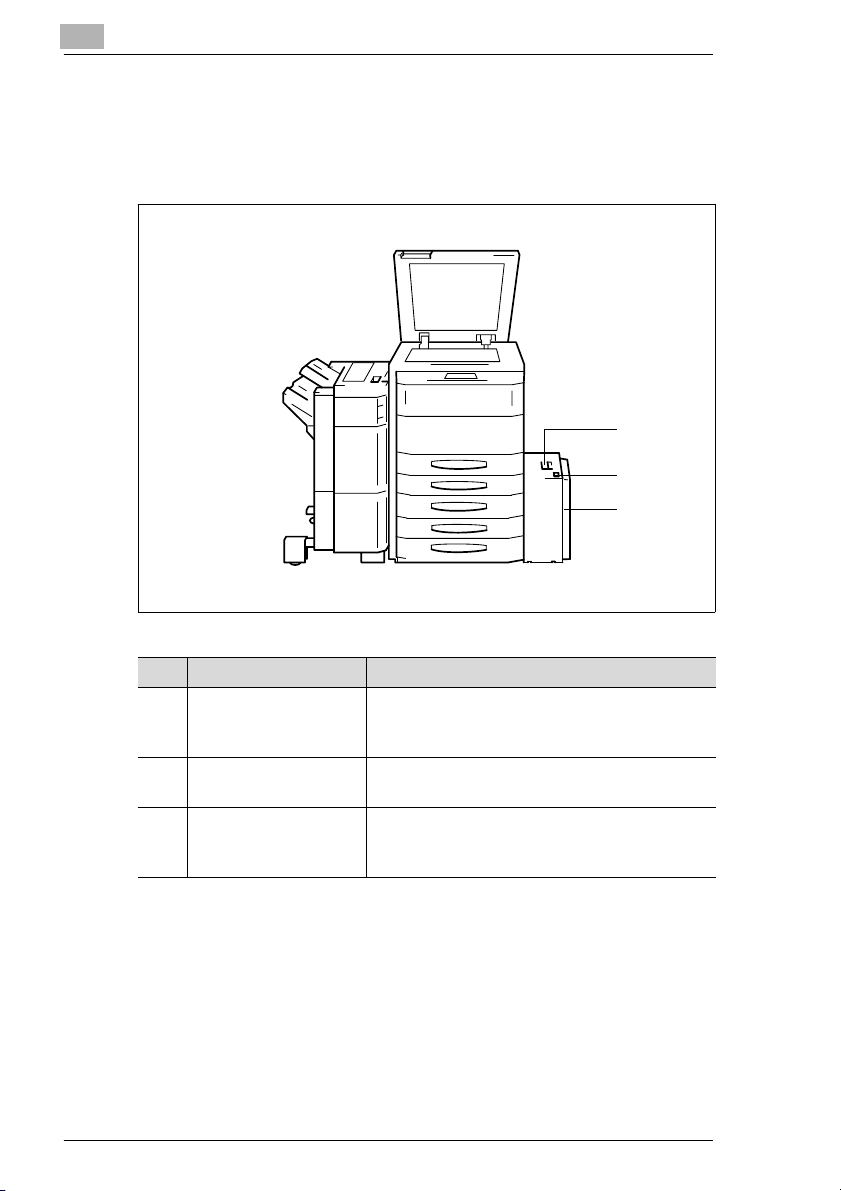
2
Fotokopi Makinenizi Tanýmaya Baþlarken
Geniþ Kapasiteli Kaðýt Kabini C-306
Geniþ Kapasiteli Kaðýt Kabini, fotokopi makinesinin kaðýt kapasitesini artýrýr.
Geniþ Kapasiteli Kaðýt Kabinine maksimum 3.000 yaprak fotokopi kaðýdý
yerleþtirilebilir (80 g/m
2
).
1
2
3
Öðe Adý Açýklama
1 Kilit Çözme Mandalý Geniþ Kapasiteli Kaðýt Kabinini fotokopi
2 Kaðýt Tepsisini indirme
tuþu
3 Kaset Kapýsý Kaðýt eklemek veya
makinesinden çýkarmak için kilit çözme mandalýný
tutup çekin
Kaðýt tepsisini indirmek için tuþa basýn.
• hatalý beslenen kaðýdý çýkarmak için
• kaset kapýsýný açýn.
2-10 Di450/Di550
Page 25
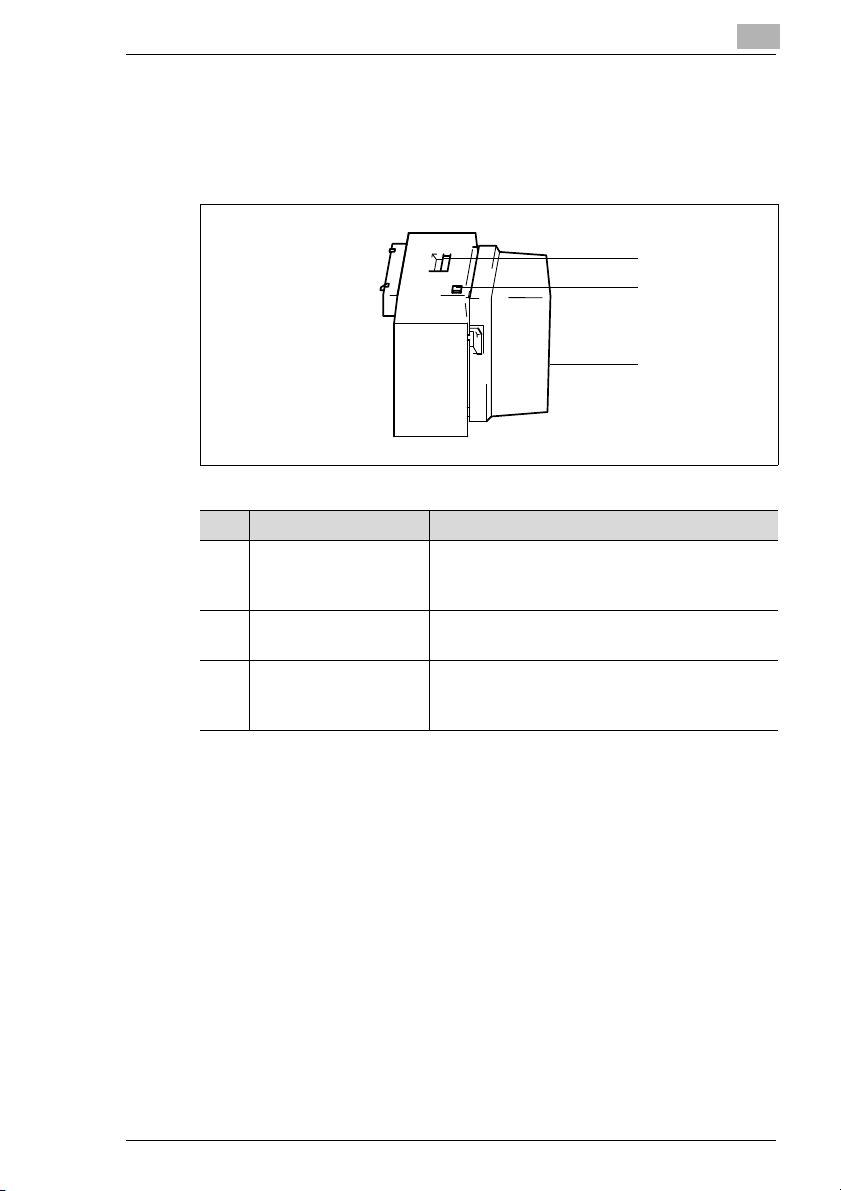
Fotokopi Makinenizi Tanýmaya Baþlarken
Geniþ Kapasiteli Kaðýt Kabini C-306L
Geniþ Kapasiteli Kaðýt Kabini, fotokopi makinesinin kapasitesini artýrýr. Geniþ
Kapasiteli Kaðýt Kabinine maksimum 3.000 yaprak fotokopi kaðýdý
yerleþtirilebilir (80 g/m
Öðe Adý Açýklama
1 Kilit Çözme Mandalý Geniþ Kapasiteli Kaðýt Kabinini fotokopi
2 Kaðýt Tepsisini Ýndirme
Tuþu
3 Kaset Kapýsý Kaðýt eklemek veya
2
).
2
1
2
3
makinesinden çýkarmak için kilit açma mandalýný
çekip tutun.
Kaðýt tepsisini indirmek için tuþa basýn.
• hatalý beslenen kaðýdý çýkarmak için
• kaset kapýsýný açýn.
Di450/Di550 2-11
Page 26
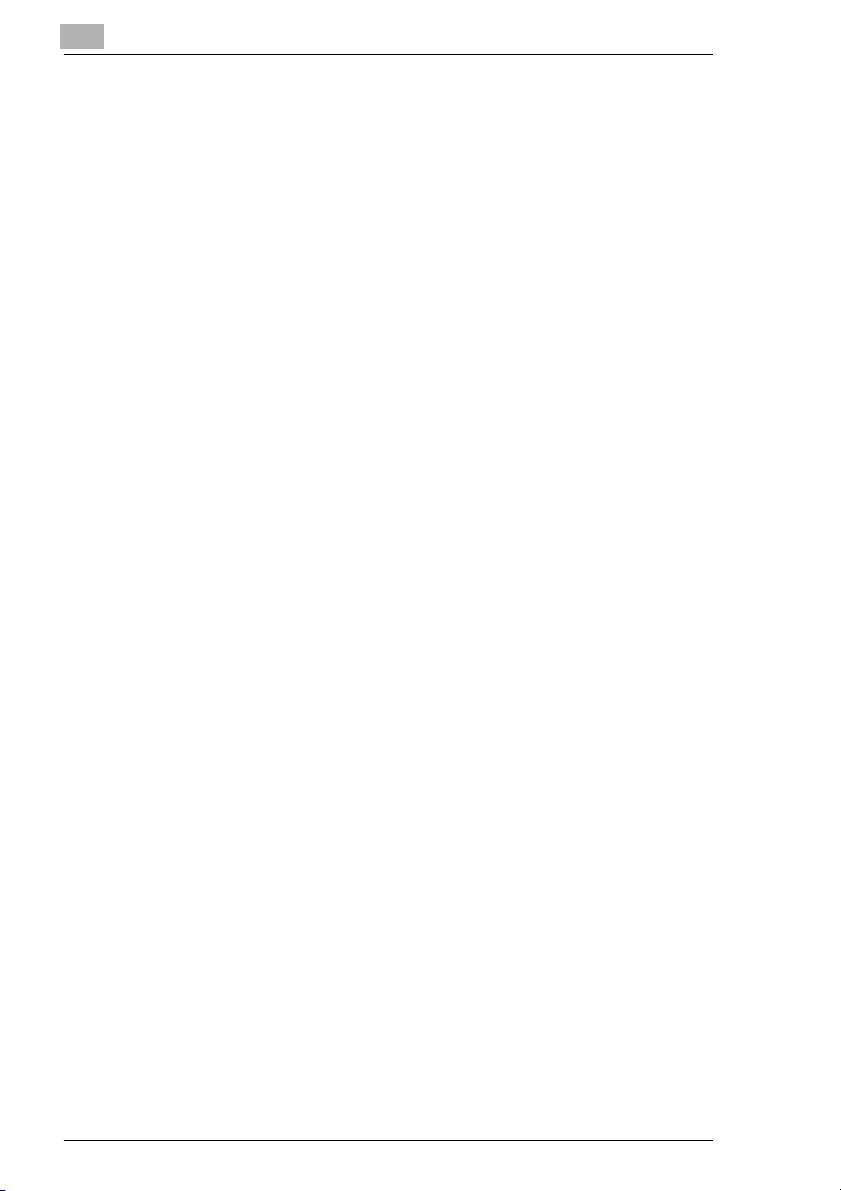
2
Fotokopi Makinenizi Tanýmaya Baþlarken
Harddisk HDD-1
Harddisk, kopyalama bilgilerini saklamanýzý saðlar.
Yedek kopyalama iþlerini ayarlamak gibi bazý fonksiyonlar yalnýzca harddisk
HDD-1 kuruluysa kullanýlabilir.
Hafýza Artýrým Modülü M32-2
Hafýza Artýrým Modülü, fotokopi makinesinin sistem hafýzasýný 32 MB artýrabilir.
Büyük miktarda sistem belleði kullanýlmasýný gerektiren fotokopiler
çoðaltacaksanýz, fotokopi makinesinin sistem belleðini artýrmak isteyebilirsiniz,
böylece sistemin verileri sürekli olarak iþlemesi saðlanýr.
Printer Board Pi5500
Printer board, fotokopi makinesinin network printer olarak kullanýlmasýný
saðlar.
2-12 Di450/Di550
Page 27
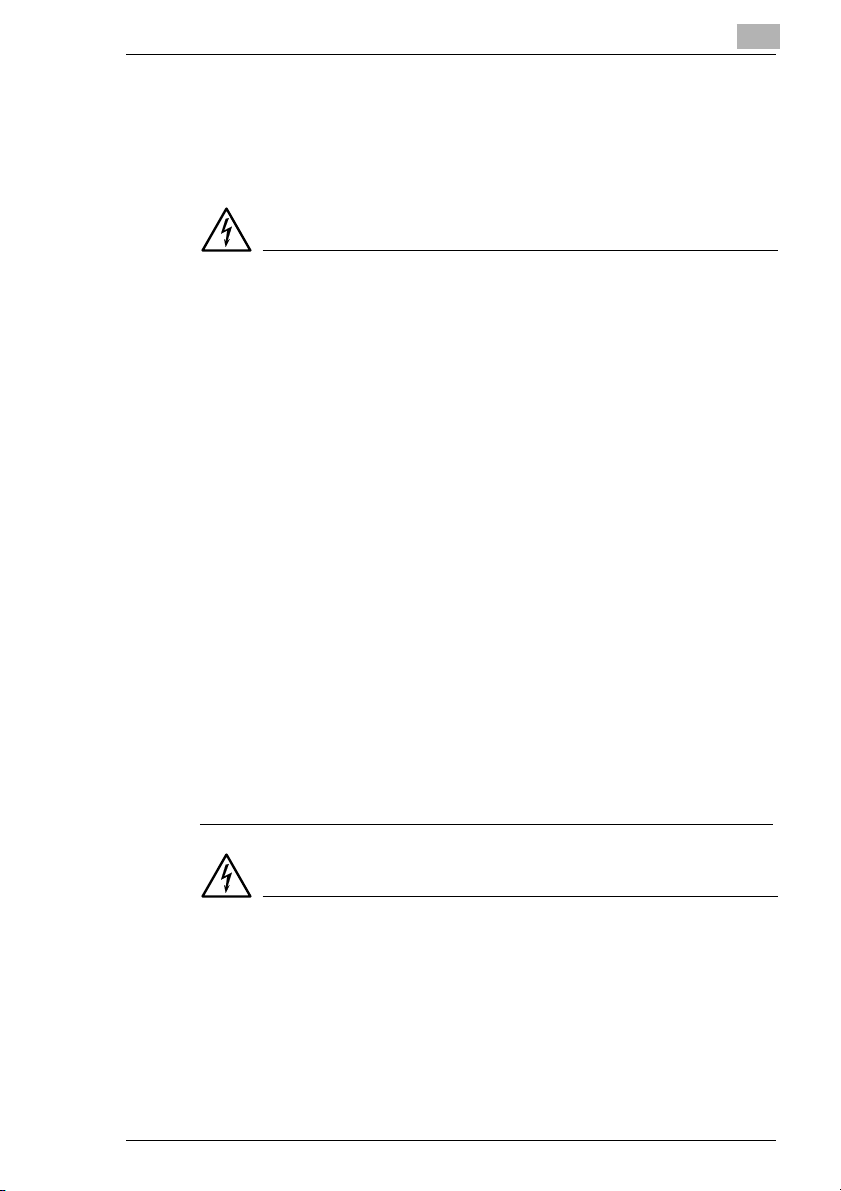
Fotokopi Makinenizi Tanýmaya Baþlarken
2.3 Fotokopi Makinenizi Güvenlikli Kullanma
Fotokopi makinesinin uygun olmayan biçimde kullanýlmasý saðlýk sorunlarýna,
elektrik çarpmasýna ve hatta yangýna neden olabilir. Fotokopi makinenizi
güvenli biçimde kullanmak için lütfen aþaðýdaki önlemleri alýn.
TEHLÝKE
Fotokopi makinesinin hatalý kullanýlmasý, yangýna ve / veya elektrik
çarpmasýna neden olabilir!
Fotokopi makinesi yüksek voltajla çalýþan bileþenler ile donatýlmýþtýr. Fotokopi
makinesinin hatalý kullanýlmasý yangýna veya elektrik çarpmasýna neden
olabilir. Yaralanma ve donaným hasarlarýný önlemek için, aþaðýdaki güvenlik
önlem ve talimatlarýna dikkat edilmelidir.
➜ Yanýcý özellikli sp reyler i, sývýlarý ya da gazlarý fotokopi makinesi nin yanýnd a
asla kullanmayýn.
➜ Güvenlik donatýlarýný asla çýkarmayýn.
➜ Fotokopi makinesinde asla yapýsal deðiþiklikler yapmayýn.
➜ Fotokopi makinesinin fiþini asla ýslak elle prizden çekmeyin.
➜ Güç kaynaðýnýn fotokopi makinesini doðru ve uygun elektrik voltajý ile
beslemesine dikkat edin.
➜ Fotokopi makinesini asla uzatma kablolu çoklu prize baðlamayýn.
➜ Ýçinde sývý bulunan kahve fincanlarýný, þiþeleri ya da diðer kaplarý
makinenin üzerine yerleþtirmeyin. Sývý madddelerin yanlýþlýkla fotokopi
makinesinin içine dökülmesi durumunda, fotokopi makinesini hemen
kapatýn. Elektrik kablosunu prizden çekip çýkarýn. Teknik servise baþvurun.
➜ Fotokopi makinesinin deliklerine asla kaðýt atacý, zýmba teli, ya da baþka
küçük metal parçalarý sokmayýn. Tüm önlemlere raðmen fotokopi
makinesine yanlýþlýkla metal nesneler girerse, fotokopi makinesini hemen
kapatýn. Elektrik kablosunu prizden çekip çýkarýn. Teknik servise baþvurun.
2
TEHLÝKE
Elektrik kablosunun hatalý kullanýlmasý, yangýna ve / veya elektrik
çarpmasýna neden olabilir!
Fotokopi makinesi yüksek voltajla çalýþan bileþenler ile donatýlmýþtýr. Fotokopi
makinesinin elektrik kablosunun hatalý kullanýlmasý, kablonun tahrip olmasýna
neden olabilir. Bu da yangýna ve / veya elektrik çarpmasýna neden olabilir.
Yaralanma ve donaným hasarlarýný önlemek için, aþaðýdaki güvenlik önlem ve
talimatlarýna dikkat edilmelidir.
➜ Elektrik kablosunun hasarsýz olmasýna dikkat edin. Tersi durumda,
Di450/Di550 2-13
Page 28

2
Fotokopi Makinenizi Tanýmaya Baþlarken
fotokopi makinesini hemen kapatýn. Elektrik kablosunu prizden çekip
çýkarýn. Teknik servise baþvurun.
➜ Elektrik fiþini prizden çekerken, asla doðrudan kabloya asýlmayýn.
➜ Fotokopi makinesini fiþi prizden çýkarýlmadýðý sürece hareket ettirmeyin.
➜ Elektrik kablosunun üzerine aðýr cisimler koymayýnýz.
➜ Elektrik kablosunu çekmeyin veya kýrýp bükmeyin.
➜ Fotokopi cihazýný baþka cihazlarýn kablolarýnýn üzerine yerleþtirmeyin.
➜ Baþka cihazlarýn kablosunun fotokopi makinesine sýkýþmamasýný
saðlayýnýz.
➜ Elektrik kablosunun fiþinin elektrik prizine doðru takýlmasýna dikkat edin.
➜ Elektrik prizinin her zaman görünür ve eriþilebilir durumda olmasýna dikkat
edin.
➜ Uzatma kablosu gerekiyorsa, kapasitesi fotokopi makinesinin elektrik
tüketimine denk ya da büyük bir kablo kullanýn.
➜ Fotokopi makinesini asla uzatma kablolu çoklu prize baðlamayýn.
TEHLÝKE
Cihazýn fazla ýsýnmasý, yangýna ve / veya elektrik çarpmasýna neden
olabilir.
Fotokopi makinesi yüksek voltajla çalýþan bileþenler ile donatýlmýþtýr. Fotokopi
makinesinin yanlýþ veya hatalý kullanýlmasý, ünitenin fazla ýsýnmasýna neden
olabilir. Yaralanma ve donaným hasarlarýný önlemek için, aþaðýdaki güvenlik
önlem ve talimatlarýna dikkat edilmelidir.
➜ Fotokopi makinesinin normalden daha fazla ýsýnmasý halinde, hemen
kapatýn. Elektrik kablosunu prizden çekip çýkarýn. Teknik servise baþvurun.
➜ Fotokopi makinesinden duman çýkmasý halinde, hemen kapatýn. Elektrik
kablosunu prizden çekip çýkarýn. Teknik servise baþvurun.
➜ Fotokopi makinesinden normal olmayan kokular gelmesi halinde, hemen
kapatýn. Elektrik kablosunu prizden çekip çýkarýn. Teknik servise baþvurun.
➜ Fotokopi makinesinin uzun süre kullanýlmayacaðý durumlarda, elektrik
kablosunu her zaman fiþten çekin.
DÝKKAT
Diþ etkiler, fotokopi makinesinin tahrip olmasýna neden olabilir!
Diþ etkiler, fotokopi makinesine zorar verebilir. Donaným hasarlarýný önlemek
2-14 Di450/Di550
Page 29
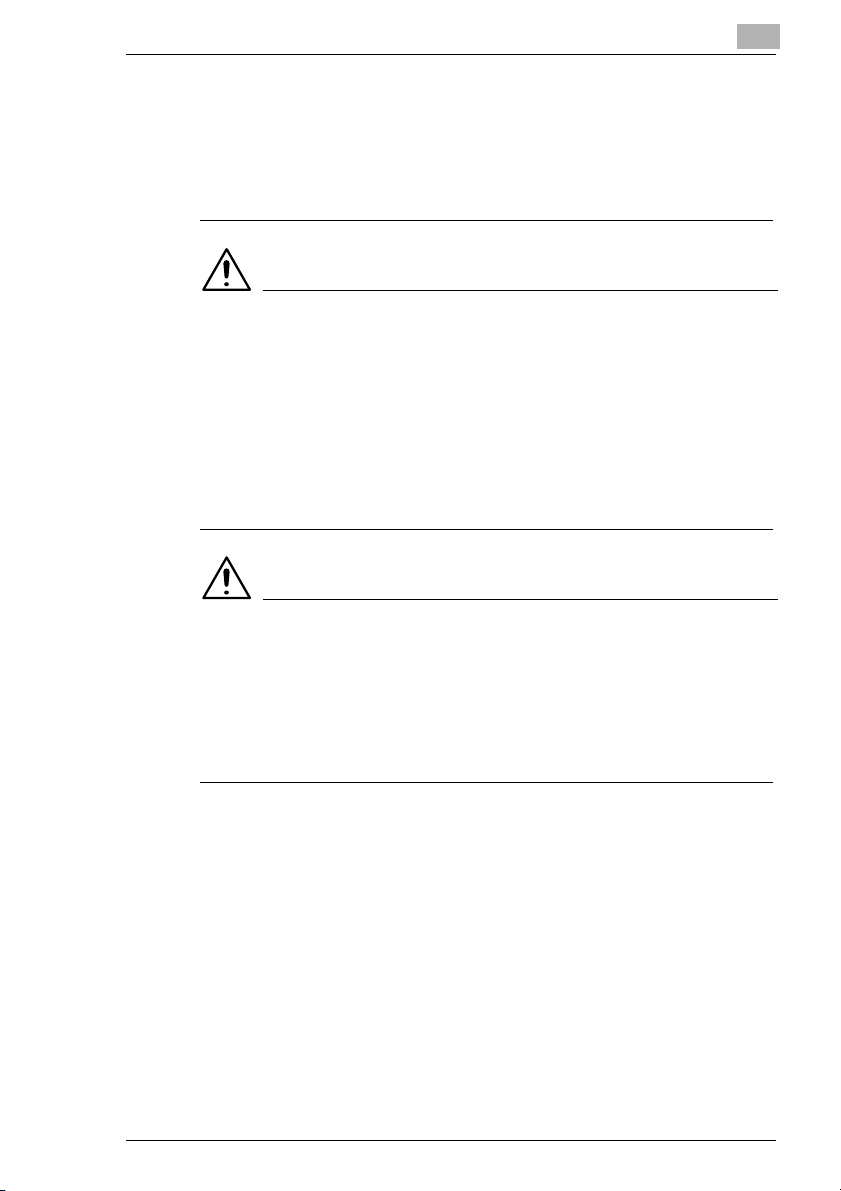
Fotokopi Makinenizi Tanýmaya Baþlarken
için, aþaðýdaki güvenlik önlem ve talimatlarýna dikkat edilmelidir.
➜ Fotokopi makinesini sarsmayýn.
➜ Mýknatýslanmýþ nesneleri asla fotokopi makinesinin yakýnýna getirmeyin.
➜ Aðýrlýðý 3 kg'dan fazla olan cisimleri fotokopi makinesinin üzerine kesinlikle
yerleþtirmeyin.
DÝKKAT
Hatalý kullaným, fotokopi makinesinin zarar görmesine neden olabilir!
Hatalý kullaným ve muamele, fotokopi makinesinin tahrip olmasýna neden
olabilir. Donaným hasarlarýný önlemek için, aþaðýdaki güvenlik önlem ve
talimatlarýna dikkat edilmelidir.
➜ Aðýrlýðý 3 kg'dan fazla olan cisimleri fotokopi makinesinin üzerine kesinlikle
yerleþtirmeyin.
➜ Makinenin hiçbir kapýsýný açmayýn.
➜ Fotokopi çekilirken makineyi asla kapatmayýn.
DÝKKAT
Fotokopi makinesinin olaðan çalýþmasý sýrasýnda, az miktarda ozon
gazý üretilir.
Fotokopi makinesinden yayýlan ozon saðlýk açýsýndan tehlike yaratmaz, ancak
kötü kokabilir. Rahat, saðlýklý ve güvenli bir çalýþma ortamý için, kullaným
ortamýnýn iyi havalandýrýlmasý önerilir.
➜ Fotokopi makinesini havadar bir ortama yerleþtirin.
2
Di450/Di550 2-15
Page 30
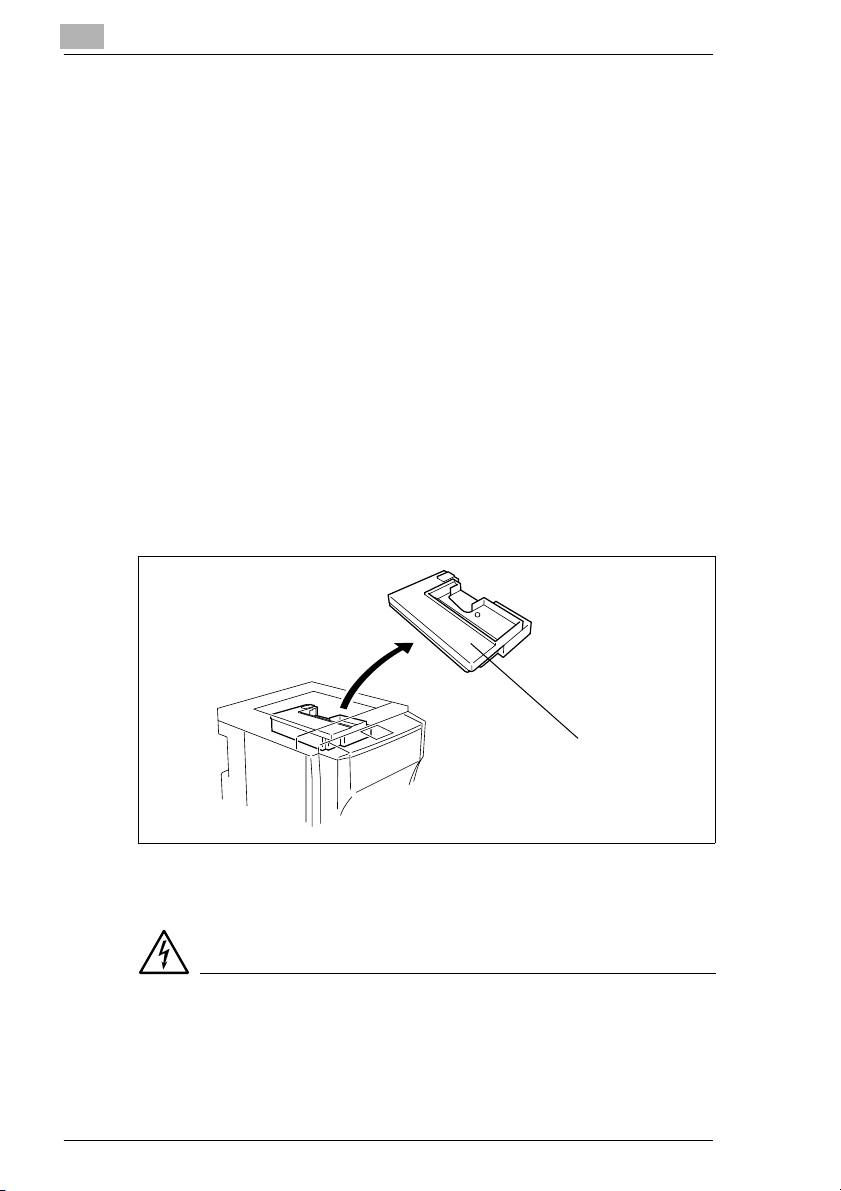
2
Fotokopi Makinenizi Tanýmaya Baþlarken
Lazer Güvenliði
Bu makine lazer donanýmlýdýr. Makine bu elkitabýndaki talimatlara uygun
olarak çalýþtýrýlýrsa, lazer hiçbir tehlike yaratmaz.
Lazer radyasyonu tümüyle makine kasasý içinde tutulur. Lazer ýþýnlarý
makinenin çalýþmasý sýrasýnda kasanýn dýþýna çýkamaz.
Bu makine 1. sýnýf lazer ürünü olarak sýnýflandýrýlmýþtýr. Bunun anlamý,
makinenin zararlý lazer radyasyonu üretmeyecek olmasýdýr.
Dahili Lazer Iþýnýmý
Ortalama radyant gücü:
13,6 Yazma kafasý ünitesinin lazer deliðinde µW.
Dalga boyu: 785 nm
Bu makine, görünür lazer ýþýnlarýný emen IIIb sýnýfý lazer diod kullanarak çalýþýr.
Lazer diod ve çok köþeli tarama aynasý, yazma kafasý ünitesinde bir araya
getirilmiþtir.
Yazdýrma kafasý BAKIMI SAHADA YAPILACAK BÝR BÝLEÞEN DEÝLDÝR. Hiçbir
koþul altýnda açýlamaz.
Yazdýrma kafasý
Yukarýdaki resim, yazýcý kafasýnýn fotokopi makinesi içindeki yerini
göstermektedir.
TEHLÝKE
Tehlikeli lazer radyasyonu!
Fotokopi makinesinin bu elkitabýnda belirtilen talimatlara uygun olmayan bir
biçimde çalýþtýrýlmasý, tehlikeli radyasyon yayýlýmýna neden olabilir.
➜ Fotokopi makinesini sadece bu elkitabýnda belirtilen talimatlara uygun
2-16 Di450/Di550
Page 31

Fotokopi Makinenizi Tanýmaya Baþlarken
olarak çalýþtýrýn.
Bu, yarý iletken özellikli bir lazer fotokopi makinesidir. Lazer diodun maksimum
radyasyon kapasitesi 0,68mW'dir. Dajjga boyu 785 nm'dir.
Gürültü Yayýlýmý
Cihaz Gürültü Kontrolü Düzenlemeleri 3 GSGV, 18.01.1991: EN 27779'a
göre, kullanýcýnýn çalýþma yerindeki akustik gürültü 70 dB (A) veya daha azdýr.
2
Di450/Di550 2-17
Page 32

2
Fotokopi Makinenizi Tanýmaya Baþlarken
Güvenlik Etiketi
Güvenlik etiketleri tehlikeli bölgeleri gösterir.
➜ Tehlikeli bir alanda herhangi bir etkinlik gerçekleþtirmeden önce, tehlikeler
konusunda bilgilenmek için bu iþletim kýlavuzunu kullanýn.
Isýtma ünitesi üzerindeki güvenlik etiketi
Güvenlik etiketi cihazýn içinde aþaðýda gösterilen konumda bulunur.
UYARI
Isýtma ünitesiyle bir yerinizi yakma tehlikesi vardýr!
Isýtma Ünitesi 120°C sýcaklýða ulaþabilir.
➜ Isýtma Ünitesine kesinlikle dokunmayýn.
➜ Bu simgeyle gösterilen alanlara dokunmayýn: :.
2-18 Di450/Di550
Page 33

Fotokopi Makinenizi Tanýmaya Baþlarken
Corona ünitesindeki güvenlik etiketi
Güvenlik etiketi, ünite içinde aþaðýda iþaretlenen konumlarda bulunur.
2
TEHLÝKE
Tehlike! Yüksek Voltaj!
Fotokopi makinesinin hatalý çalýþtýrýlmasý kullanýcýnýn elektrik akýmýndan zarar
görmesine neden olabilir.
➜ Fotokopi makinesini sadece bu elkitabýnda belirtilen talimatlara uygun
olarak çalýþtýrýn.
Di450/Di550 2-19
Page 34

2
Fotokopi Makinenizi Tanýmaya Baþlarken
Ünitenin arkasýndaki güvenlik etiketi
Güvenlik etiketi cihazýn arkasýnda aþaðýda gösterilen konumda bulunur.
CLASS 1 LASER PRODUCT
LASER KLASSE 1
PRODUCT
TEHLÝKE
Tehlikeli lazer radyasyonu!
Fotokopi makinesinin hatalý çalýþtýrýlmasý, tehlikeli radyasyon yayýlmasýna
neden olabilir.
➜ Fotokopi makinesini sadece bu elkitabýnda belirtilen talimatlara uygun
olarak çalýþtýrýn.
2-20 Di450/Di550
Page 35

Fotokopi Makinenizi Tanýmaya Baþlarken
Üretici Firma Markasý Üzerindeki Bilgiler
Fotokopi makinesinin Üretici Firma Markasý, aþaðýda gösterilen konumda
ünitenin sað tarafýnda bulunur.
Di450
Di450
220-240
1560-1700
MINOLTA CO.,LTD
N87
0000003
50-60
7,1
MADE IN JAPAN
Di550
Di550
220-240
1560-1700
MINOLTA CO.,LTD
N87
0000003
50-60
7,1
MADE IN JAPAN
Üretici Firma Markasý üzerinde þu bilgiler öngörülmüþtür:
2
Model adý
Güç gereksinimi verileri
maksimum güç tüketimi Geçerli akým verileri
Sertifikasyonlar
Fotokopi makinesinin seri numarasý
Üretici Üreticinin ülkesi
Üreticinin Markasý'nda belirtilen sertifikasyonlarla ilgili daha fazla bilgi için, bkz.
sayfa 8-18.
Tip etiketinde belirtilen model adýný ve seri numarasýný aþaðýdaki tabloya not
edin.
Model:
Seri No.:
Di450/Di550 2-21
Page 36

2
Fotokopi Makinenizi Tanýmaya Baþlarken
2.4 Fotokopi Makinesinin Taþýnmasý
Fotokopi makinesini taþýmanýz gerekirse, lütfen teknik servise danýþýn.
2.5 Fotokopi Makinesinin Ayarlanmasý
Çevreyle Ýlgili Gereksinimler
Fotokopi makinesi için en uygun ortam gereksinimleri aþaðýdaki gibidir.
G Sýcaklýk 10°C - 32°C arasýnda
(ýsý deðiþimi saatte maksimum 10°C)
G Nem %15 - %85 arasýnda
(maksimum düzensiz deðiþim saatte %20).
Kurulum Yeri
Makinenin kurulacaðý yerin aþaðýdaki gereksinimlere uygun olmasý gerekir:
G Kuru ve tozdan arýndýrýlmýþ bir alan
G Titreþimsiz düz bir yüzey
G Amonyak gazý gibi kolayca tutuþabilen gazlardan uzakta
G Ýyi havalandýrma koþullarý
G Perdelerden ve kolayca tutuþabilen diðer malzemelerden uzak bir yer
G Kimsenin fotokopi makinesinden çýkan hava akýmýna doðrudan maruz
kalmamasý için, personelden uzak bir yer.
Makinenin aþaðýdaki etkilerden korunmasý gerekir:
G Sýçrayan sývýlardan
G Güneþ ýþýnlarýndan
G Aþýrý ýsý deðiþimlerinden
G Kalorifer veya klima ünitelerinden gelen direkt hava akýmý.
2-22 Di450/Di550
Page 37

Fotokopi Makinenizi Tanýmaya Baþlarken
Fotokopi Makinesi için Yer Gereksinimleri
Fotokopi makinesinin arkasýnda 150 mm veya daha fazla boþluk býrakmaya
dikkat edin. Bu boþluk havalanmanýn iyi yapýlmasýný saðlar.
Ölçek:mm
2
240
2499
1744
673
Önden görünüm Yandan görünüm
515
407664
1558
1171
1032
1277
756471
Bu bilgiler, EDH-3, PF-115, FN-105 ve C-306L dahil, ana ünite için geçerlidir.
Malzemeleri Saklama
Malzemeleri aþaðýdaki koþullarda saklamaya dikkat edin:
G Kapalý orijinal paketlerinde.
G Güneþ ýþýnlarýna ve ýsý kaynaklarýna karþý korumalý bir yerde.
G Soðuk, kuru ve tozsuz bir ortamda.
G Çocuklarýn eriþemeyeceði bir yerde.
UYARI
Toner saðlýðýnýza zarar verebilir!
Toner yutulursa, zararlýdýr.
➜ Elinize toner bulaþýrsa, hemen sabunlu suyla yýkayýn.
Di450/Di550 2-23
Page 38

2
Fotokopi Makinenizi Tanýmaya Baþlarken
2.6 Fotokopi Makinesini Güç Kaynaðýna Baðlama
Fotokopi makinesinin çalýþmasý için güvenilir ve düzeyi tutarlý bir elektrik
kaynaðý gereklidir. Gerekirse, lütfen teknik servisinize danýþýn.
Elektrik gücü ve frekans aralýðý için izin verilen deðerler teknik bilgilerde
bulunabilir. Daha fazla bilgi için, bakýnýz sayfa 8-6.
2.7 Fotokopi Makinesini Açma ve Kapatma
Fotokopi Makinesini Açma
➜ Açma/kapatma tuþunu ON konumuna
getirin.
Kontrol Panelindeki [START]
göstergesi tuþu turuncu renklidir.
Birkaç saniye sonra, Dokunmatik
Ekranda aþaðýdaki mesaj
görüntülenir: "Þimdi ýsýnýyor. Taramaya
hazýr".
ON
OFF
Fotokopi makinesini açtýktan sonra, tüm fonksiyonlar için varsayýlan ayarlar
geçerlidir. Fotokopi makinesi ilk geldiðinde, aþaðýdaki varsayýlan ayarlar
geçerlidir:
G Kopya sayýsý: 1
G Kaðýt Besleme: Otomatik Kaðýt Modu
G Büyütme/Küçültme Oraný: × 1.000
G Koyuluk: Otomatik Koyuluk Modu
G Sonlandýrma: Dizgilememe
G Kopya modu: 1-yüzlü Orijinalden 1-yüzlü kopyaya.
Varsayýlan ayarlarý Kullanýcýnýn Seçimi'nde deðiþtirebilirsiniz. Daha fazla bilgi
için, bkz. sayfa 6-20 ve sonraki sayfalar.
2-24 Di450/Di550
Page 39

Fotokopi Makinenizi Tanýmaya Baþlarken
Fotokopi Makinesini Kapatma
➜ Açma/kapatma tuþunu OFF
konumuna getirin.
Dokunmatik Ekran göstergesi artýk
yanmaz. Fotokopi makinesi kapalýdýr.
✎
Enerji tasarrufuna yardýmcý olun!
Fotokopi makinesinin iki enerji tasarrufu fonksiyonu vardýr:
Enerji tasarrufu modu, son kopyalama iþleminden yaklaþýk 15 dakika
sonra otomatik olarak etkinleþtirilir.
Fotokopi makinesi, son kopyalama iþleminden yaklaþýk 90 dakika sonra
otomatik olarak kapanýr.
Enerji tasarrufu modu otomatik olarak etkinleþtirilmeden önceki boþta
durma süresi Kullanýcýnýn Seçimi ayarlarýnda deðiþtirilebilir. Daha fazla
bilgi için, bkz. sayfa 6-31 ve sonraki sayfalar.
2
ON
OFF
Di450/Di550 2-25
Page 40

2
Fotokopi Makinenizi Tanýmaya Baþlarken
2.8 Kontrol Paneli Tuþlarý ve Göstergeleri
Kontrol Panelinin Sol Tarafý
8
7
6
1
2
3
45
Öðe Adý Öðe Açýklama
1 Özellikler Menüsü Tuþ Geri Çaðýrma yardýmcý araçlarý
2 Ýþi Geri Çaðýrma Tuþ Saklanan kopyalama iþi programlarýna
eriþme
3 Mod Kontrol Göstergeli
tuþ
4 Orijinal Tuþ Özel Orijinal ayarlarýný geri çaðýrma (Ayrý
5 Ýþ Listesi Göstergeli
tuþ
6 Yalnýzca yazýcý denetleyicisi (seçenek) kuruluysa etkindir:
Hazýr Gösterge • Gösterge ýþýklarý yanýyor:
. . . sonraki sayfada devam ediyor
Geçerli fotokopi makinesi ayarlarýnýn
genel görünümünü geri çaðýrma
• Gösterge ýþýklarý yanýyor:
Geçerli fotokopi makinesi ayarlarý
varsayýlan ayarlardan farklýdýr.
Tarama, Karýþýk Orijinal Saptama)
Ýþ Listesini Çaðýrma
• Gösterge ýþýklarý yanýyor:
Ayrýlan kopyalama iþi askýda bekliyor.
Veri aktarmak için hazýr.
• Gösterge yanýp söner:
Yazdýrýlacak veriler aktarýlýyor.
2-26 Di450/Di550
Page 41

Fotokopi Makinenizi Tanýmaya Baþlarken
Kontrol Paneli Sol Taraf (devam)
2
8
7
6
5
Öðe Adý Öðe Açýklama
7 Yalnýzca yazýcý denetleyicisi (seçenek) kuruluysa etkindir:
On Line Göstergeli
tuþ
8 Kontrast Ayarý Çevirmeli Dokunmatik ekranýn kontrastýný ayarlar
On-line moddan off-line moda geçiþ
• Gösterge ýþýklarý yanýyor:
Fotokopi makinesi on-line moddadýr.
1
2
3
4
Di450/Di550 2-27
Page 42

2
Fotokopi Makinenizi Tanýmaya Baþlarken
Kontrol Panelinin Sað Tarafý
1234
91011
Öðe Adý Öðe Açýklama
1 Tuþ Takýmý Tuþlar Deðerleri ayarlama
2 C (Temizle) Tuþ Deðerleri ve ayarlarý siler
3 Tarama modu Göstergeli
tuþ
4 Kopya modu Göstergeli
tuþ
5 Yalnýzca harddisk (opsiyonel) kuruluysa etkindir:
HDD Gösterge Harddisk eriþimlerini gösterir
6 Yalnýzca Eriþim numaralarý ayarlandýysa etkindir:
Eriþim Tuþ Giriþ yönetici numarasýný doðrular
7 Enerji Tasarrufu Tuþ Enerji tasarrufu modunu elle
8 Araya girme Göstergeli
tuþ
. . . sonraki sayfada devam ediyor
10-Tuþlu Takým
Tarama modunu etkinleþtirir
• Gösterge ýþýklarý yanýyor:
Tarama modu etkindir.
Kopyalama modunu etinleþtirir
• Gösterge ýþýklarý yanýyor:
Kopyalama modu etkindir.
• Gösterge ýþýklarý yanýyor:
Harddiske eriþiliyor.
etkinleþtirme
Kopyalama çevrimine ara vermek.
• Gösterge ýþýklarý yanýyor:
Kopyalama çevrimine ara verilir.
5
6
7
8
2-28 Di450/Di550
Page 43

Fotokopi Makinenizi Tanýmaya Baþlarken
Kontrol Paneli Sað Taraf (devam)
1234
Öðe Adý Öðe Açýklama
9 Panel Sýfýrlama Tuþ Fotokopi makinesine varsayýlan ayarlarý
10 Durdurma (Stop) Tuþ Kopyalama veya tarama çevrimini
11 Baþlatma (Start) Göstergeli
tuþ
2
5
6
7
8
91011
yükler
Büyütme ve Ýþ hafýzasý ayarlarý silinmez.
Kesintiye Uðratma ve kopyalama iþlerini
ayýrma ayarlarý da sýfýrlanmaz.
durdurur
Kopyalama veya tarama çevrimi baþlatýr
• Gösterge yeþil renkte yanar:
Fotokopi makinesi çalýþmaya hazýrdýr.
• Gösterge ýþýklarý turuncu yanar:
Fotokopi makinesi çalýþmaya hazýr
deðildir.
Di450/Di550 2-29
Page 44

2
Fotokopi Makinenizi Tanýmaya Baþlarken
Dokunmatik Ekran
1
2
3
4
5
Öðe Adý Öðe Açýklama
1 Kayýt Tuþlar Özel fotokopi makinesi ayarlarýyla bir
Kayýt Kartýný çaðýrýr
2 Görüntü paneli Gösterge Mesajlarý ve kopya sayýsýný gösterir
3 Temel menü Tuþlar Temel fotokopi makinesi ayarlarýný çaðýrýr
4 Geçerli ayarlar Gösterge Geçerli fotokopi makinesi ayarlarýný
gösterir
5 Tamamlayýcý ekran Gösterge Ayrýlan kopyalama iþinin durumunu
gösterir
2-30 Di450/Di550
Page 45

Fotokopi Makinenizi Tanýmaya Baþlarken
2.9 Dokunmatik Ekranýn Çalýþtýrýlmasý
Dokunmatik Ekraný Çalýþtýrma
DÝKKAT
Hatalý kullaným, fotokopi makinesinin zarar görmesine neden olabilir!
Dokunmatik Ekran yüzeyi camdýr. Yanlýþ kullaným Dokunmatik Ekrana zarar
verebilir.
➜ Dokunmatik Ekranýn üzerine asla aðýr cisimler yerleþtirmeyin.
➜ Dokunmatik Ekranýn yüzeyine her zaman dikkatlice dokunun.
➜ Yüzeye sýkýca bastýrmayýn.
➜ Sivri uçlu nesneleri Dokunmatik Ekranýn yüzeyine temas ettirmeyin.
Fotokopi makinesinin Dokunmatik Ekraný vardýr. Dokunmatik Ekran,
dokunmaya duyarlý bir ekrandýr. Dokunmatik Ekraný, fotokopi makinesinde
ayarlar yapmak ve kopyalama çevrimlerini kontrol etmek için kullanabilirsiniz.
➜ Dokunmatik Ekran üzerindeki bir tuþa hafifçe dokunarak bir fonksiyon
seçebilir veya ayarlarý yapabilirsiniz.
2
✎
Dokunmatik ekran görüntüleri farklý olabilir!
Dokunmatik Ekran üzerindeki görüntüler, fotokopi makinesinin opsiyonel
aksesuarlarýna baðlýdýr. Bu kullanýcý kýlavuzunda gösterilen görüntüler,
sizin fotokopi makinenizde görülen görüntülerden biraz farklý olabilir.
Di450/Di550 2-31
Page 46

2
Fotokopi Makinenizi Tanýmaya Baþlarken
Dokunmatik Ekran Menülerinin Yapýsý
“Temel“ Kayýt Kartý üç bölüme ayrýlmýþtýr: Kaðýt, Büyütme ve Tamamlama.
Temel menü tuþlarýný kullanarak bölümler arasýnda geçiþ yapabilirsiniz.
Bölümler Dokunmatik Ekrandaki Gösterge
Kaðýt
Zoom (Büyütme)
Sonland.
2-32 Di450/Di550
Page 47

Fotokopi Makinenizi Tanýmaya Baþlarken
Kayýt tuþlarýný kullanarak dört ayar bölümü arasýnda geçiþ yapabilirsiniz.
Ayarlar bölümleri Dokunmatik Ekrandaki Gösterge
Temel
Ek bilgi için,
bkz. sayfa 2-32.
Orijinal ve Kopya
Yoðunluk
2
Yardýmcý
Di450/Di550 2-33
Page 48

2
2.10 Kaðýt Ekleme
1. ve 2. Kaðýt Çekmecesi (Ana Çekmeceler)
Bu Kaðýt Çekmeceleri universal çekmecelerdir. Universal çekmeceler farklý
kaðýt boyutlarý için ayarlanabilir.
Aþaðýdaki önemli bilgileri okuyun!
Kapasite: Çekmece baþýna (80g/m
Kaðýt büyüklükleri: A3 L ve A5 L (deðiþken ayarý)
Kaðýt Çekmecesini sonuna kadar
1
dikkatlice dýþarý çekin.
Yalnýzca gerekirse
2
Kaðýt boyutu sýnýrlayýcýlarý üzerindeki
yeþil tuþlara basýn ve basýlý tutun.
Kaðýt boyutu sýnýrlayýcýlarýný baþka bir
kaðýt boyutuna ayarlayýn.
Fotokopi Makinenizi Tanýmaya Baþlarken
2
) 500 yaprak düz kaðýt
Fotokopi kaðýdýný kaðýt boyutu
3
sýnýrlayýcýlarý arasýna yerleþtirin.
Yazdýrýlacak yüzün aþaðý bakmasý
gerekir.
2-34 Di450/Di550
Page 49

Fotokopi Makinenizi Tanýmaya Baþlarken
Maksimum kaðýt doldurma
4
yüksekliðinin aþýlmamasýna dikkat
edin (kaðýt çekmecesinin içindeki
iþarete bakýn).
Kaðýt Çekmecesini dikkatlice kapatýn.
5
2
Max.
Di450/Di550 2-35
Page 50

2
Fotokopi Makinenizi Tanýmaya Baþlarken
3. Kaðýt Çekmecesi – PF-115 (Opsiyonel Aksesuar)
Kaðýt Çekmecesi tek bir boyutta kaðýt yerleþtirilecek þekilde tasarlanmýþtýr.
Aþaðýdaki önemli bilgileri okuyun!
Kapasite: 2.500 yaprak düz kaðýt (80 g/m
Kaðýt büyüklükleri: A4 C
Kaðýt çekmecesi üzerindeki Kaðýt
1
Ýndirme tuþuna basýn.
Çekmecenin kaðýt tepsisi aþaðý iner.
Kaðýt Çekmecesini dikkatlice dýþarý
2
çekin.
Önce fotokopi kaðýdýný Kaðýt
3
Çekmecesinin sað yarýsýna yerleþtirin.
Yazdýrýlacak yüzün aþaðý bakmasý
gerekir.
2
)
Kaðýt yýðýnýnýn kýlavuz kenarýný
4
çekmecenin sað tarafýna sýkýca
bastýrýn.
Kaðýt çekmecesinin sol yarýsýna baþka
5
bir kaðýt yýðýný yerleþtirin. Yazdýrýlacak
yüzün aþaðý bakmasý gerekir.
Kaðýt yýðýnýnýn uzun kenarýný Kaðýt
6
Çekmecesinin sol tarafýna yerleþtirin.
2-36 Di450/Di550
Page 51

Fotokopi Makinenizi Tanýmaya Baþlarken
Kaðýt Çekmecesini dikkatlice kapatýn.
7
Kaðýt çekmecesinin kaðýt indirme
8
tuþuna basýn.
Çekmecenin kaðýt tepsisi yükseltilir.
✎
Kaðýt Ýndirme Tuþu üzerindeki gösterge yandý mý ya da yanýp
sönüyor mu?
Kaðýt Ekle Göstergesi yandýðýnda:
Kaðýt Çekmecesi boþtur. Fotokopi kaðýdý baþka bir Kaðýt Çekmecesinden
çekilir.
Kaðýt Ýndirme Tuþu göstergesi yanýp sönüyor:
Kaðýt Çekmecesi boþtur. Fotokopi kaðýdý bu Kaðýt Çekmecesinden
çekilmekte olduðundan kopyalama iþlemi durdurulmuþtur.
2
Di450/Di550 2-37
Page 52

2
Fotokopi Makinenizi Tanýmaya Baþlarken
3. ve 4. Kaðýt Çekmecesi – PF-208 (Opsiyonel Aksesuar)
Bu Kaðýt Çekmeceleri tek boyutta kaðýt yerleþtirilecek þekilde tasarlanmýþtýr.
Kaðýt boyutu yalnýzca teknik servis tarafýndan deðiþtirilebilir.
Aþaðýdaki önemli bilgileri okuyun!
Kapasite: Kaðýt çekmecesi baþýna (80 g/m
Kaðýt büyüklükleri: A3L arasý A5L
Kaðýt Çekmecesini sonuna kadar
1
dikkatlice dýþarý çekin.
Fotokopi kaðýdýný kaðýt boyutu
2
sýnýrlayýcýlarý arasýna yerleþtirin.
Yazdýrýlacak yüzün aþaðý bakmasý
gerekir.
2
) 500 yaprak düz kaðýt
Maksimum kaðýt doldurma
3
yüksekliðinin aþýlmamasýna dikkat
edin (kaðýt çekmecesinin içindeki
iþarete bakýn).
2-38 Di450/Di550
Max.
Page 53

Fotokopi Makinenizi Tanýmaya Baþlarken
Kaðýt Çekmecesini dikkatlice kapatýn.
4
2
Di450/Di550 2-39
Page 54

2
Fotokopi Makinenizi Tanýmaya Baþlarken
Geniþ Kapasiteli Kaðýt Kabini – C-306 ve C-306L (Opsiyonel Aksesuar)
Bu Kaðýt Çekmeceleri tek bir kaðýt boyutu yerleþtirilecek þekilde tasarlanmýþtýr.
Kaðýt boyutu yalnýzca Teknik Servisiniz tarafýndan deðiþtirilebilir.
Aþaðýdaki önemli bilgileri okuyun!
Kapasite: 3.000 yaprak düz kaðýt (80 g/m
Kaðýt büyüklükleri: C-306
A4 C, MektupC
C-306L
A4 L, A4 C, Yasal L, Mektup L, Mektup C
Kaðýt tepsisini indirmek için tuþa
1
dokunun.
Kaðýt tepsisi indirilir.
Geniþ kapasiteli kaðýt kabininin ön
2
kapýsýndaki býrakma mandalýný çekin
ve tutun. Geniþ kapasiteli kaðýt
kabininin ön kapýsýný açýn.
2
)
Fotokopi kaðýdýný yükleyin.
3
Yazdýrýlacak yüzün yukarý bakmasý
gerekir.
Fotokopi kaðýdýný Kaðýt Çekmecesinin
4
arka duvarýna konumlandýrýn.
2-40 Di450/Di550
Page 55

Fotokopi Makinenizi Tanýmaya Baþlarken
Maksimum kaðýt doldurma
5
yüksekliðinin aþýlmamasýna dikkat
edin (kaðýt çekmecesinin içindeki
iþarete bakýn).
Büyük kapasiteli kasedin ön kapýsýný
6
kapatýn.
Çekmecenin kaðýt tepsisi yükseltilir.
✎
Ön kapýyý her zaman düzgün kapatýn!
Ön kapý düzgün kapatýlmazsa, kaðýt tepsisi yükseltilmez. Ön kapýnýn
düzgün kapatýldýðýný her zaman kontrol edin.
2
Max.
Di450/Di550 2-41
Page 56

2
Fotokopi Makinenizi Tanýmaya Baþlarken
By-pass Tepsisi
By-pass Tepsisi ile özel kaðýtlarý da kullanabilirsiniz.
Ayrýlan kopyalama iþleri için By-pass Tepsisinden kaðýt alýnamaz. Daha fazla
bilgi için, bakýnýz sayfa 3-18.
Aþaðýdaki önemli bilgileri okuyun!
2
Kapasite: 50 yaprak düz kapýt (80 g/m
Kaðýt tipleri: Düz kaðýt, geri dönüþtürülmüþ kaðýt (60 g/m
Kaðýt büyüklükleri: maksimum 297 × 432 mm
By-pass Tepsisini aþaðý indirin.
1
By-pass Tepsisi besleme
2
geniþleticisini dýþarý kaydýrýn.
20 yaprak geri dönüþtürülmüþ kaðýt veya özel kaðýt
Kalýn kaðýt (91 g/m
OHP, saydam kaðýt
minimum 100× 148 mm
2
- 160 g/m2)
)
2
- 90 g/m2)
Fotokopi kaðýdýný, doküman
3
besleyiciye yaslanacak þekilde
By-pass Tepsisine yerleþtirin.
Yazdýrýlacak yüzün yukarý bakmasý gerekir.
yalnýzca özel boyutta kaðýt kullanýyorsanýz
4
Kaðýt türlerini, kaðýt geniþliðini ve
uzunluðunu belirtin.
Daha fazla bilgi için, bkz sayfa 4-4.
Kýlavuz levhalarýný fotokopi kaðýdý
5
geniþliðine ayarlayýn.
2-42 Di450/Di550
Page 57

Fotokopi Makinenizi Tanýmaya Baþlarken
Maksimum kaðýt doldurma
6
yüksekliðinin aþýlmamasýna dikkat
edin (kaðýt çekmecesinin içindeki
iþarete bakýn).
2
Max.
Di450/Di550 2-43
Page 58

2
Fotokopi Makinenizi Tanýmaya Baþlarken
2.11 Toner Þiþesinin Deðiþtirilmesi
UYARI
Toner saðlýðýnýza zarar verebilir!
Toner yutulursa, zararlýdýr.
➜ Elinize toner bulaþýrsa, hemen sabunlu suyla yýkayýn.
➜ Toner þiþesini 1m'den daha fazla bir yükseklikten yere düþürmeyin. Toner
þiþesi zarar görebilir. Toner þiþeden kaçabilir.
UYARI
Isýtma ünitesinin bir yerinizi yakma tehlikesi vardýr!
Isýtma Ünitesi 120°C sýcaklýða ulaþabilir.
➜ Isýtma Ünitesine kesinlikle dokunmayýn.
➜ Bu simgeyle gösterilen alanlara dokunmayýn: :.
Yalnýzca bu fotokopi makinesi için uygun olan toner þiþelerini kullanýn. Orijinal
aksesuarlar ve malzemeler en iyi çýktý kalitesini ve minimum bakýmý garanti
ederler. Daha fazla bilgi için Yetkili Servisinize danýþýn.
Fotokopi makinesinin ön kapýsýndaki
1
girintili tutacaklarý tutun. Ön kapýyý
dýþarý ve aþaðý doðru indirin.
Toner þiþesi tutacaðýný saða doðru
2
dýþarý çevirin. Kullanýlmýþ toner
þiþesini çýkarýn.
2-44 Di450/Di550
Page 59

Fotokopi Makinenizi Tanýmaya Baþlarken
Þiþeye yapýþmýþ olan toner parçalarýný
3
sökmek için toner þiþesini sert bir
yüzeye hafifçe vurun.
Yeni toner þiþesini birkaç kez
4
çalkalayýn.
Yeni toner þiþesini toner þiþesi
5
tutacaðýna yerleþtirin.
Toner þiþesinin üzerindeki renk
kodunun yukarý bakmasý gerekir.
2
Toner þiþesindeki çentiðin toner þiþesi
6
tutacaðý üzerindeki iþarete denk
gelmesine dikkat edin.
Toner þiþesi doðru þekilde takýlmýþtýr.
Toner þiþesinin mührünü açýn.
7
Di450/Di550 2-45
Page 60

2
Fotokopi Makinenizi Tanýmaya Baþlarken
Toner þiþesi tutacaðýný yeniden kendi
8
yerine yerleþtirin. Ön kapýyý kapatýn.
Fotokopi makinesi toneri yeniden
dolduraya baþlar. Bu aþamada
fotokopi makinesini kapatmayýn. Ön
kapýyý açmayýn.
✎
Çevreyi koruma . . .
Kullanýlan toner þiþelerini atarken çevreye özen gösterin. Daha fazla bilgi
için, bakýnýz sayfa 1-2.
✎
Kopyalar hala çok açýk?
Toner þiþesini deðiþtirdikten hemen sonra kopyalarýn tonu hala açýksa,
Toner Yenileme fonksiyonunu devreye sokabilirsiniz. Daha fazla bilgi için,
bakýnýz sayfa 6-19.
2-46 Di450/Di550
Page 61

Fotokopi Makinenizi Tanýmaya Baþlarken
2.12 Zýmba Kartuþunu Deðiþtirme
Yalnýzca bu fotokopi makinesi için uygun olan zýmba kartuþlarýný kullanýn.
Orijinal aksesuarlar ve malzemeler en iyi kaliteyi elde etmenizi saðlar ve bakým
gerekliliðini azaltýr. Daha fazla bilgi için Yetkili Servisinize danýþýn.
Sonlandýrýcý FN-105
Sonlandýrýcý FN-105'te iki zýmba ünitesi bulunur.
Sonlandýrýcýnýn üstündeki girintili
1
tutacaðý tutun. Sonlandýrýcýyý dikkatlice
fotokopi makinesinden dýþarý çekin.
Sonlandýrýcýnýn saðýndaki kapaðý açýn
2
(FN7).
2
Zýmba ünitelerini merkezi konuma
3
taþýmak için, yeþil kadraný sola
döndürün.
Di450/Di550 2-47
Page 62

2
Boþ zýmba ünitesini dikkatlice
4
yuvasýndan çekin.
Fotokopi Makinenizi Tanýmaya Baþlarken
Boþ zýmba kartuþunu zýmba
5
ünitesinden çýkarýn. Yeni bir zýmba
kartuþunu zýmba ünitesine yerleþtirin.
Sonra, zýmba kartuþunun üzerindeki
mührü dikatlice sökün.
Zýmba ünitesini dikkatlice yuvaya
6
yerleþtirin.
Zýmba ünitesi duyulabilir bir sesle
yuvaya yerleþir.
Zýmba ünitesi 2
Zýmba ünitesi 1
2-48 Di450/Di550
Page 63

Fotokopi Makinenizi Tanýmaya Baþlarken
Sonlandýrýcýnýn sað kapaðýný (FN7)
7
kapatýn. Sonlandýrýcýyý dikkatlice
yeniden fotokopi makinesine
yerleþtirin.
Dokunmatik Ekranda, test amacýyla
yapýlan bir zýmba çevrimine iliþkin
gösterge görüntülenir.
[ZIMBA] tuþuna dokunun.
8
Fotokopi makinesi bir kaðýdý içeri
çeker ve test için bir zýmbalama
çevrimi baþlatýr.
2
Zýmbalama iþleminin doðru þekilde
9
yapýldýðýndan emin olun.
Zýmbalama doðru yapýldý mý?
?
Zýmba ünitesi doðru
yerleþtirilmemiþtir.
➜ Zýmba ünitesini doðru þekilde
yerleþtirin.
➜ Gerekirse, sýkýþan zýmbayý
çýkarýn. Daha fazla bilgi için,
bkz. sayfa 7-27.
Di450/Di550 2-49
Page 64

2
Fotokopi Makinenizi Tanýmaya Baþlarken
Sonlandýrýcý FN-106
Sonlandýrýcý FN-106'da bir zýmba ünitesi bulunur.
Sonlandýrýcýnýn üstündeki girintili
1
tutacaðý tutun. Sonlandýrýcýyý dikkatlice
fotokopi makinesinin dýþýna çekin.
Sonlandýrýcýnýn sað tarafýnda yeþil
2
renkli bir kadran vardýr. Zýmba
ünitesini merkezi konuma taþýmak için
yeþil kadraný sola döndürün.
Zýmba ünitesini dikkatlice tutacaktan
3
dýþarý çekin.
Zýmba ünitesi 1
Boþ zýmba kartuþunu zýmba
4
ünitesinden çýkarýn. Yeni bir zýmba
kartuþu yerleþtirin. Sonra, zýmba
kartuþunun üzerindeki mührü
dikkatlice sökün.
2-50 Di450/Di550
Page 65

Fotokopi Makinenizi Tanýmaya Baþlarken
Zýmba ünitesini tutacaða yerleþtirin.
5
Dokunmatik Ekranda, test için bir
zýmbalama çevriminin baþlatýldýðýna
iliþkin gösterge gösterilir.
Sonlandýrýcýyý dikkatlice yeniden
6
fotokopi makinesine yerleþtirin.
Dokunmatik Ekranda, test için bir
zýmbalama çevriminin baþlatýldýðýný
gösteren bir pencere görüntülenir.
[ZIMBA] tuþuna dokunun.
7
Fotokopi makinesi içeri bir kaðýt çeker
ve test için bir zýmbalama çevrimi
baþlatýr.
2
Zýmbalamanýn doðru þekilde
8
yapýldýðýndan emin olun.
Zýmbalama doðru þekilde yapýldý
?
mý?
Zýmba ünitesi doðru
yerleþtirilmemiþtir.
➜ Zýmba ünitesinin doðru þekilde
yerleþtirildiðinden emin olun.
➜ Gerekirse, sýkýþan zýmbayý
çýkarýn. Daha fazla bilgi için,
bkz. sayfa 7-27.
Di450/Di550 2-51
Page 66

2
Fotokopi Makinenizi Tanýmaya Baþlarken
2.13 Fotokopi Makinesini Kapatma
Fotokopi makinesi uzun bir süre için kapatýlacaksa, þu talimatlara dikkat edin:
G Elektrik kablosunu prizden çekin
G Makineyi kuru ve tozsuz bir yerde muhafaza edin.
G Makinenin titreþimlere maruz kalmamasýný saðlayýnýz.
Makineyi þu ortamlara karþý koruyun:
G Sýçrayan sývýlardan
G Güneþ ýþýnlarýndan
G Aþýrý ýsý deðiþimlerinden
G Kalorifer veya klima ünitelerinden gelen direkt hava akýmý.
2-52 Di450/Di550
Page 67

Fotokopi Makinenizi Tanýmaya Baþlarken
2.14 Lütfen bu önlemleri uygulayýn
. . . fotokopi makinenizi kullanýrken þunlara dikkat edin:
G Aðýrlýðý 3 kg'dan fazla olan cisimleri fotokopi makinesinin üzerine kesinlikle
yerleþtirmeyin.
G Kopyalama yaparken makinenin hiçbir kapýsý asla açmayýn ya da makineyi
kapatmayýn.
G Fotokopi makinesinin yanýna asla manyetik alan oluþturabilecek herhangi
bir cisim getirmeyin ya da yanýcý spreyler kullanmayýn.
G Fotokopi makinesi açýkken içinde asla keskin cisimler kullanmayýn.
2.15 Fotokopi Makinesinin Uygun Kullanýmý
Fotokopi makinesi yalnýzca bu elkitabýnda açýklanan görevler için kullanýlabilir.
Makinenin baþka herhangi bir iþlem için kullanýlmasý uygun deðildir.
Fotokopi makinesinin yanlýþ kullanýlmasý, ilgili kiþilerin ciddi bir þekilde
yararlanmasýna ve/veya ürünün ve parçalarýn zarar görmesine yol açar. Hatalý
kullanýmýn neden olduðu hasarlar, garanti yükümlülüðünü ve garantiyle ilgili
talepleri geçersizleþtirir.
Bazý dokümanlar ileride kullanýlmak üzere ya da kopyalarý asýllarýymýþ gibi
kullanýlmak üzere kopyalanamaz.
Bu dokümanlar þunlardýr:
G Para
G Pullar (iptal edilmiþ ya da edilmemiþ)
G Kiþisel kimlik kartlarý
G Araç kayýt dokümanlarý
G Telif hakký olan materyaller (telif sahibinin izni olmadan).
Belirli bir dokümanýn kopyalanýp kopyalanamayacaðýndan emin deðilseniz,
lütfen konuyla ilgili yetkililere baþvurun.
2
Di450/Di550 2-53
Page 68

2
Fotokopi Makinenizi Tanýmaya Baþlarken
2-54 Di450/Di550
Page 69

Ýlk Adýmlar . . .
3 Ýlk Adýmlar . . .
3.1 Dokümanlarýnýzý Kopyalamak Ýçin Adým Adým
Talimatlar
Bu fotokopi makinesi, kopyalama yapmanýz için çok çeþitli seçenekler sunar.
Modlarý seçerken her zaman belirli bir iþlem sýrasýna uyun. Böylece, herhangi
bir þeyi unutmadýðýnýzdan emin olabilirsiniz.
Kopyalama modunu etkinleþtirmek
1
için, Kontrol Panelinde [KOPYALAMA
MODU] tuþuna dokunun.
Orijinalin Yerleþtirilmesi:
2
❍ Orijinalleri, ön yüzleri yukarý
bakacak þekilde Otomatik Çift
Taraflý Doküman Besleyiciye
yerleþtirin.
veya
❍ Orijinal kapaðýný kaldýrýn. Orijinali
Orijinal Camý üzerine ön yüzü
aþaðý bakacak þekilde yerleþtirin.
3
Di450/Di550 3-1
Page 70

3
Gerekirse, Temel ayarlardan
3
istediklerinizi deðiþtirin:
❍ Kaðýt
❍ Zoom
❍ Sonland.
Daha fazla bilgi için, bakýnýz page 1.
Gerekirse, Orijinal>Kopya ayarlarýný
4
deðiþtirin, örneðin:
❍ 1'e 1
❍ 2'ye 1
❍ Kitap>2
Daha fazla bilgi için, bkz. sayfa 4-36.
Gerekirse, Resim Koyuluðu Ayarlarýný
5
deðiþtirin, örneðin:
❍ Otomatik Koyuluk
❍ Elle Koyuluk
❍ Koyuluk Modu
Daha fazla bilgi için, bkz. sayfa 4-47.
Ýlk Adýmlar . . .
Gerekirse, bir Yardýmcý fonksiyon
6
seçin, örneðin:
❍ Kapak
❍ Sayý Damgalama
❍ Dosya Marjini
Daha fazla bilgi için, bkz. sayfa 4-51.
3-2 Di450/Di550
Page 71

Ýlk Adýmlar . . .
7
8
10-tuþlu klavyeden, yapýlmasý istenen
kopya sayýsýný ayarlayýn.
Hatalý bir sayý mý girdiniz?
?
➜ Kontrol Panelinde [C] tuþuna
dokunun. Kopya sayýsýný yeniden
girin.
Kopyalama çevrimini baþlatmak için
[START] (baþlat) tuþuna dokunun.
Kopyalama çevrimini iptal etmek
?
mi istiyorsunuz?
➜ Kontrol Panelinde [STOP] (durdur)
tuþuna dokunun.
3
123
456
789
0C
Di450/Di550 3-3
Page 72

3
3.2 Eriþim Numarasýný Girme
Kopya verilerini yönetmek için Eriþim Numaralarý ayarlanabilir. Kopyalama
yalnýzca, fotokopi makinesinde geçerli bir Eriþim numarasý etkinleþtirildiðinde
olanaklýdýr.
Aþaðýdaki Dokunmatik Ekran göstergesi geçerli bir Eriþim numarasý girmenizi
ister.
Fotokopi makinesini etkinleþtirmek için Eriþim numaranýzý girin.
10 Tuþlu Takýmý kullanarak 4
1
basamaklý geçerli bir Eriþim numarasý
girin.
Hatalý bir sayý mý girdiniz?
?
➜ Kontrol Panelinde [C] tuþuna
dokunun. Eriþim numarasýný
yeniden girin.
Ýlk Adýmlar . . .
123
456
789
0C
Giriþinizi doðrulamak için Kontrol
2
Panelinde [ERÝÞÝM] tuþuna dokunun.
Temel Ayarlar Dokunmatik Ekranda
görüntülenir. Fotokopi makinesi
etkinleþir. Þimdi kopyalama
yapabilirsiniz.
➜ Fotokopi makinesinin yanýndan
ayrýlmadan önce [ERÝÞÝM] tuþuna dokunun. Bu iþlem, fotokopi makinesini
yeniden güvenlik altýna alýr.
3-4 Di450/Di550
Page 73

Ýlk Adýmlar . . .
3.3 Fotokopi Ayarlarýnýn Kontrolü
Karmaþýk bir kopyalama çevrimi baþlatmadan önce fotokopi ayarlarýný kontrol
edin.
Kontrol Panelinde [MOD KONTROL]
1
tuþuna dokunun.
Geçerli fotokopi makinesi ayarlarý
genel olarak gösterilir.
yalnýzca gerekirse
2
Ýlgili ayarý deðiþtirmek için bir tuþa
dokunun.
Fotokopi ayarlarýný doðrulamak
3
için [ÇIKIÞ] tuþuna dokunun.
Temel ayarlar yeniden gösterilir.
3.4 Kopya Sayýsýný Girme
Orijinalinizden hazýrlamak istediðiniz kopya kümesi sayýsýný girin.
➜ 10-Tuþ Takýmýnda ilgili tuþlara basýn.
Kopya sayýsý, üst sað köþedeki
Dokunmatik Ekranda gösterilir.
Hatalý bir sayý mý girdiniz?
?
➜ Kontrol Panelinde [C] tuþuna
dokunun. Kopya sayýsýný yeniden
girin.
3
123
456
789
0C
Di450/Di550 3-5
Page 74

3
3.5 Kopyalama Çevrimini Baþlatma
Kopyalama çevrimi baþlatýn.
➜ [START] tuþuna dokunun.
Kopyalama çevrimi baþlar.
3.6 Kopyalama Çevrimini Kesintiye Uðratma
Farklý bir kopya kümesi oluþturmak için, uzun süren bir kopyalama çevrimine
ara verebilirsiniz.
Kontrol Panelinde [ARAYA GÝRME]
1
tuþuna basýn.
Geçerli kopyalama çevrimine ara
verilir. Kontrol panelindeki [ARAYA
GÝRME] tuþu yanar. Fotokopi
makinesi Ara Verme modundadýr.
Ýlk Adýmlar . . .
Farklý kopyalama çevriminin ayarlarýný
2
yapýn.
Farklý kopyalama çevrimini baþlatmak için [START] tuþuna basýn.
3
Kopyalar yazdýrýlýr.
Araya giren kopyalama çevrimi tamamlandýðýnda, [ARAYA GÝRME] tuþuna
4
dokunun.
Ara verilen kopyalama çevirimine devam edilir.
✎
Tüm fonksiyonlar kullanýlamaz!
Kesinti modunda çalýþýrken, tüm fonksiyonlar kullanýlamaz. Daha fazla bilgi
için, bakýnýz sayfa 7-32.
3-6 Di450/Di550
Page 75

Ýlk Adýmlar . . .
3.7 Kopyalama Çevrimini Durdurma
Hatalý kopya çýkýþýný engellemek için kopyalama çevrimini durdurabilirsiniz.
➜ [STOP] tuþuna dokunun.
Kopyalama çevrimi durur. Ekranda
gösterilen kopya sayýsý 1 olarak
ayarlanýr. Diðer ayarlar deðiþmez.
3.8 Fotokopi Makinesi Ayarlarýný Sýfýrlama
Fotokopi makinesini varsayýlan ayarlara döndürün.
➜ Fotokopi makinesinin Kontrol
Panelinde [RESET] tuþuna dokunun.
Fotokopi makinesi varsayýlan ayarlara
döndürülür.
3
✎
Varsayýlan ayarlarý deðiþtirme
Fotokopi makinesinin varsayýlan ayarlarýný deðiþtirebilirsiniz. Daha fazla
bilgi için, bakýnýz sayfa 6-20.
Di450/Di550 3-7
Page 76

3
Ýlk Adýmlar . . .
3.9 Otomatik Çift Taraflý Doküman Besleyiciyi Kullanma
UYARI
Hatalý çalýþtýrma Otomatik Çift Taraflý Doküman Besleyiciye zarar
verebilir!
Tüm orijinaller Otomatik Çift Taraflý Doküman Besleyiciyle kullaným için uygun
deðildir. Otomatik Çift Taraflý Doküman Besleyiciyle uygun olmayan orijinalleri
iþlerseniz, iþleyiciye zarar verebilirsiniz.
➜ Yalnýzca Otomatik Çift Taraflý Doküman Besleyici için uygun orijinalleri
kullanýn.
Tek tek sayfalarýn karmaþýk kopyalanma iþlemi Otomatik Çift Taraflý Doküman
Besleyiciyle hýzlý ve kolay bir þekilde yapýlabilir. Orijinalleri el ile yerleþtirmeniz
gerekmez. Otomatik Çift Taraflý Doküman Besleyici, arka arkaya en çok 100
orijinal besleyebilir.
Tüm orijinaller Otomatik Çift Taraflý Doküman Besleyiciyle kullaným için uygun
deðildir. Aþaðýdaki türde orijinaller uygun deðildir:
G Karbon kaðýdý, parafin kaðýdý ve diðer çok ince orijinaller
G Kalýn kaðýt
G A3 L'den büyük veya A5 L'den küçük orijinaller
G Yarý saydam kaðýt, OHP saydamlarý (tepegöz projektör filmleri)
G Katlanmýþ, kývrýlmýþ orijinaller
G Delinmiþ, zýmbalanmýþ orijinaller
G Arkasý karbon kaplý orijinaller.
➜ Uygun olmayan orijinalleri Tekli Yan Besleme Tepsisiyle iþleyin. Daha fazla
bilgi için, bakýnýz sayfa 3-12.
veya
Uygun olmayan orijinalleri Orijinal Camý üzerine yerleþtirin. Daha fazla bilgi
için, bakýnýz sayfa 3-13.
3-8 Di450/Di550
Page 77

Ýlk Adýmlar . . .
Ayný Boyutta Orijinalleri Besleme
Ayný boyutta orijinalleri Otomatik Çift Taraflý Doküman Besleyici ile besleyin.
Aþaðýdaki önemli bilgileri göz önünde bulundurun!
Otomatik Çift Taraflý Doküman Besleyici için uygun orijinaller þunlardýr:
Orijinal türleri: • Tek sayfalýk düzgün standart kaðýt
Orijinal boyutu: • 1/2-yüzlü orijinaller A3L - A5L
1
• 1-yüzlü orijinaller 50 - 110 g/m
• 2-yüzlü orijinaller 60 - 90 g/m
• Karýþýk Orijinal Saptama ile 60 - 90 g/m
• Karýþýk Orijinal Saptama ile A3 L - A4
Doküman Kýlavuzunu Orijinalin
boyutuna ayarlayýn.
3
2
2
2
Otomatik Çift Taraflý Doküman
2
Besleyiciye en çok 100 Orijinal
(80 g/m2) yerleþtirin. Kopyalanacak
yüzün yukarý bakmasý gerekir.
Orijinal yýðýnýnýn maksimum doldurma
3
yüksekliðini aþmamasýna dikkat edin
(doküman besleyicideki Ä iþaretine
bakýn)
Orijinalleri, Otomatik Çift Taraflý Doküman Besleyici'nin besleme bölmesine
4
doðru itin.
Kopyalama çevrimini baþlatýn.
5
Orijinaller birbiri ardýna otomatik olarak beslenir.
Di450/Di550 3-9
Page 78

3
Ýlk Adýmlar . . .
Farklý Boyutta Orijinalleri Besleme
Farklý boyutta Orijinalleri Otomatik Çift Taraflý Doküman Besleyiciyle besleyin.
Aþaðýdaki önemli bilgilere dikkat edin!
Otomatik Çift Taraflý Doküman Besleyici için uygun Orijinaller þunlardýr:
Orijinallerin türleri: • Tek sayfalýk düzgün standart kaðýt
• 1-yüzlü orijinaller 50 - 110 g/m
• 2-yüzlü orijinaller 60 - 90 g/m
• Karýþýk Orijinal Saptama ile 60 - 90 g/m
Orijinal boyutu: • 1/2- yüzlü orijinaller A3L - A5 L
• Karýþýk Orijinal Saptama ile A3 L - A4
Otomatik Çift Taraflý Doküman
1
Besleyiciye en çok 100 Orijinal
(80 g/m2) yerleþtirin. Kopyalanacak
yüzün yukarý bakmasý gerekir.
Orijinalleri Doküman Besleyicinin sað
2
arka köþesinde hizalayýn.
Orijinal yýðýnýnýn maksimumu
3
doldurma yüksekliðini aþmamasýna
dikkat edin (doküman besleyicideki Ä
iþaretine bakýn)
Tamamlayýcý takýlý olmadýðýnda
Tamamlayýcý takýlý olduðunda
2
2
2
Orijinalleri Doküman Besleyicinin
4
besleme bölmesine itin.
Doküman Kýlavuzunu en büyük
5
Orijinale ayarlayýn.
Gerekirse, fotokopi makinesi ayarlarýný yapýn.
6
3-10 Di450/Di550
Page 79

Ýlk Adýmlar . . .
7
8
9
✎
3
[ORÝJÝNAL] tuþuna dokunun.
[KARIÞIK ORÝJÝNAL SAPTAMA]
tuþuna dokunun.
Kopyalama çevrimini baþlatýn.
Orijinaller birbiri ardýna otomatik
olarak beslenir.
Kombinasyon püf noktasýdýr!
Karýþýk Orijinal Saptama fonksiyonunu “Otomatik Kaðýt“ veya “Otomatik
Boyut“ fonksiyonlarýyla birleþtirin.
Orijinaller Kopyalar
Otomatik
Kaðýt Seçimi Modu
Otomatik
Boyut Modu
Di450/Di550 3-11
Page 80

3
Ýlk Adýmlar . . .
Tekli Yan Besleme Tepsisini Kullanýn
Tekli Yan Besleme Tepsisi, Otomatik Çift Taraflý Doküman Besleyici ile
iþlenemeyecek Orijinalleri beslemek için kullanýlabilir. Orijinallerin birer birer
yerleþtirilmesi gerekir. Yerleþtirildiklerinde, Orijinal otomatik olarak beslenir.
Aþaðýdaki önemli bilgileri okuyun!
Tekli Yan Besleme Tepsisi için uygun Orijinaller:
Orijinal türleri: • Tek sayfalýk düzgün standart kaðýt
• 35 - 160 g/m
Orijinal boyutu • A3L arasý A5L
Gerekirse, fotokopi makinesi ayarlarýný yapýn.
1
Tekli Yan Besleme Tepsisi Kapaðýný
2
kapatýn.
Doküman Kýlavuzunu en büyük
3
Orijinalin boyutuna ayarlayýn.
Elle bir Kaðýt Çekmecesi seçin.
4
Daha fazla bilgi için, bakýnýz sayfa 4-3.
2
Orijinali Tekli Yan Besleme Tepsisine
5
yerleþtirin. Kopyalanacak yüzün aþaðý
bakmasý gerekir.
Orijinal otomatik olarak içeri alýnýr ve
kopyalanýr.
✎
Tüm fonksiyonlar kullanýlamaz!
Tekli Yan Besleme Tepsisi ile çalýþýrken, tüm fonksiyonlar kullanýlamaz.
Daha fazla bilgi için, bakýnýz sayfa 7-32.
3-12 Di450/Di550
Page 81

Ýlk Adýmlar . . .
3.10 Orijinalleri Cama Yerleþtirme
Tek tek Orijinalleri Orijinal Camý üzerine yerleþtirin.
Kaðýt Orijinaller ve Saydam Orijinaller
Orijinal kapaðýný en az 15° yükseltin.
1
Orijinal kapaðý yeterince açýlmazsa,
Orijinal boyutu otomatik olarak
saptanmaz.
Orijinali camýn üzerinde yerleþtirin.
2
Kopyalanacak yüzün aþaðý bakmasý
gerekir.
3
15°
Orijinali Orijinal camýnýn sol üst
3
köþesine kaydýrýn.
Orijinali Orijinal Ölçekleriyle hizalayýn.
4
Orijinal þeffaf mý?
?
➜ Orijinalin üstüne ayný boyutta bir
kaðýt yerleþtirin.
Orijinal kapaðýný kapatýn.
5
Gerekirse, fotokopi makinesi
6
ayarlarýný yapýn.
Kopyalama çevrimini baþlatýn.
7
Di450/Di550 3-13
Orijinal Ölçekleri
Yalnýzca saydam orijinaller için
Page 82

3
Ýlk Adýmlar . . .
Kitaplar ve Ciltli Orijinaller
UYARI
Hatalý kullaným Orijinal Camýna zarar verebilir!
Aðýrlýðý 3 kg'dan fazla olan kitaplar ya da kitabýn cam üzerine bastýrýlmasý
Orijinal Camýna zarar verebilir.
➜ Aðýrlýðý 3 kg'dan fazla olan kitaplarý asla Orijinal Camý üzerine
yerleþtirmeyin.
➜ Açýk bir kitabý Orijinal Camý üzerine bastýrmayýn.
Orijinal kapaðýný en az 15° kaldýrýn.
1
Orijinal kapaðý yeterince açýlmazsa,
Orijinal boyutu otomatik olarak
saptanmaz.
Kitabý cam üzerine yerleþtirin.
2
Kopyalanacak yüzün aþaðý bakmasý
gerekir.
15°
Kitabý arka Orijinal Ölçeðine itin.
3
Kitabýn merkezini Kitap Ýþaretleyici ile
4
hizalayýn.
Orijinal kapaðýný kapatýn.
5
Orijinal kapaðý kapatýlamýyor mu?
?
➜ Orijinal kapaðýný açýk býrakýn.
➜ Çok parlak ýþýktan gözlerinizin
zarar görmemesi için, kopyalama
iþlemi sýrasýnda Orijinal Camýna
bakmamaya dikkat edin.
3-14 Di450/Di550
Kitap Ýþareti
Geri
Orijinal
Ölçek
Page 83

Ýlk Adýmlar . . .
3.11 Orijinal Yýðýnlarýný Tarama
Orijinalleri yýðýn olarak tarayýn. Bu, bir kopyalama çevriminde 100'den
çok Orijinali kopyalamanýzý saðlar. Orijinalleri Otomatik Çift Taraflý Doküman
Besleyiciyle tarayabilir veya Orijinal Camý üzerine birer birer yerleþtirebilirsiniz.
100 Orijinal 50 Orijinal 150 Orijinal
Aþaðýdaki önemli bilgilere dikkat edin!
Taranabilecek ve saklanabilecek maximum A4 Orijinal sayýsý:
Standart fotokopi makinesi:
32 MB Hafýza Artýrým Modülü ile (opsiyonel):
harddisk ile (opsiyonel):
3
• 100 Orijinaller
• 260 Orijinaller
• 2000 Orijinaller
Orijinalleri yükleyin.
1
Birden çok sýralý orijinal Orijinal Camý üzerine yerleþtirilirken hangi
?
önlemler alýnmalýdýr?
➜ Orijinalleri önden arkaya doðru tarayýn.
Gerekirse, fotokopi makinesi ayarlarýný yapýn.
2
[ORÝJÝNAL] tuþuna dokunun.
3
Di450/Di550 3-15
Page 84

3
[AYRI AYRI TARAMA] tuþuna
4
dokunun.
Tarama çevrimini baþlatmak için
5
[START] (baþlat) tuþuna dokunun.
Orijinaller taranýr. Görüntü deðiþir.
Sonraki Orijinalleri yerleþtirin. Sonraki
6
tarama çevrimini baþlatmak için
[START] tuþuna basýn.
Orijinaller taranýr.
Ýlk Adýmlar . . .
Tüm orijinaller taranýncaya kadar 6.
7
adýmý yineleyin.
Tarama çevrimini durdurmak için
8
[SONLANDIR] tuþuna dokunun.
[START] tuþuna dokunarak
9
kopyalama çevrimini baþlatýn.
3-16 Di450/Di550
Page 85

Ýlk Adýmlar . . .
3.12 Hafýza Çaðýrma Özelliðini Kullanma
Kopyalama çevrimi tamamlandýktan sonra, kopyalama iþini yeniden yazdýrýn.
Bunun için Hafýza Çaðýrma fonksiyonunu kullanýn. “Hafýza Çaðýrma“
fonksiyonunun Kullanýcýnýn Seçimi ayarlarýnda etkinleþtirilmesi gerekir.
Yalnýzca fonksiyon etkinse, bu tuþ Dokunmatik Ekranda gösterilir. Daha fazla
bilgi için, bkz. sayfa 6-24 ve sonraki sayfa.
Aþaðýdaki durumlarda Hafýza Çaðýrma fonksiyonu kullanýlamaz:
G Fotokopi makinesi kapalýysa.
G Yeni Orijinaller tarandýysa.
G [START], [ERÝÞÝM], [C] veya [ARAYA GÝRME] tuþlarýna dokunulduysa.
G [REZERVE] tuþuna dokunulduysa.
[HAFIZADAN ÇAIRMA] tuþuna
1
basýn.
Görüntü deðiþir.
3
[C] tuþuna dokunun. 10-Tuþlu Takýmý
2
kullanarak farklý bir kopya sayýsý
ayarlayýn.
veya
Fotokopi makinesi ayarlarýný
deðiþtirmek için [MOD KONTROL]
tuþuna dokunun.
veya
Yazdýrmaya baþlamak için [START]
tuþuna dokunun.
✎
Fotokopi makinesinin yanýndan ayrýlmadan önce verileri silin!
Fotokopi makinesinin yanýndan ayrýlmadan önce, güvenlik nedenleriyle,
[RESET] (Sýfýrla) tuþuna dokunarak hafýzadaki verileri silmeniz gerekir.
Di450/Di550 3-17
Page 86

3
3.13 Rezerve Edilen Kopyalama Ýþlerini Ayarlama
(Yalnýzca harddisk kuruluysa olanaklýdýr.)
Bir kopyanýn Orijinaller, tarandýðýnda, sonraki iþin Orijinalleri (rezerve edilen
kopyalama iþi) hemen sonra taranabilir. Önceki iþ yazdýrýldýðýnda, rezerve
edilen kopyalama iþi otomatik olarak yazdýrýlmaya baþlanýr.
En çok beþ rezerve kopyalama iþi oluþturabilir veya en çok 2000 A4 Orijinal
tarayabilirsiniz. Rezerve kopyalama iþlerinin çýkýþý, tarandýklarý sýraya göre
yapýlýr.
[REZERVE] tuþuna basýn.
1
Rezerve edilen kopyalama iþinin
2
Orijinallerini yerleþtirin.
Rezerve edilen kopyalama iþi için
3
fotokopi makinesi ayarlarýný yapýn.
Ýlk Adýmlar . . .
Orijinalleri taramaya baþlamak için
4
[START] tuþuna basýn.
Önceki iþ tamamlandýðýnda, rezerve
edilen kopyalama otomatik olarak
yazdýrýlmaya baþlanýr.
✎
Ýþ Listesini kullanýn!
Ýþ Listesi, bekleme durumdaki rezerve edilen kopyalama iþlerini gösterir.
Ayrýca, Ýþ Listesindeki rezerve edilen kopyalama iþlerini de silebilirsiniz.
Daha fazla bilgi için, bkz. sayfa 3-19.
3-18 Di450/Di550
Page 87

Ýlk Adýmlar . . .
3.14 Ýþ Listesini Kullanma
Ýþ Listesi, bekleme durumundaki rezerve edilen kopyalama iþlerini genel
olarak gösterir.
Ýþ Listesi aþaðýdakiler için de kullanýlabilir:
G Kopyalama iþi ayarlarýný deðiþtirme.
G Kopyalama iþlerini silme.
Ýþ Listesini Göstermek
➜ Kontrol panelinde [ÝÞ LÝSTESÝ] tuþuna
dokunun.
Ýþ Listesi gösterilir.
➜ Ýþ Listesinden çýkmak için, [ÇIKIÞ] tuþuna dokunun.
3
Di450/Di550 3-19
Page 88

3
Ýlk Adýmlar . . .
Rezerve Edilen Kopyalama Ýþinin Fotokopi Makinesi Ayarlarýný
Görüntüleme
Rezerve edilen saklama iþinin fotokopi makinesi ayarlarýný görüntüleyin.
Kontrol Panelinde [ÝÞ LÝSTESÝ] tuþuna
1
dokunun.
Ýþ Listesi gösterilir.
[MOD KONTROL] tuþuna dokunun.
2
Fotokopi makinesi ayarlarýný
3
görüntülemek istediðiniz rezerve
edilen kopyalama iþini seçin.
Fotokopi makinesi ayarlarý gösterilir.
Fotokopi makinesi ayarlarýný kontrol
4
edin.
Görünümü kapatmak için [ÇIKIÞ]
5
tuþuna dokunun.
Ýþ Listesi yeniden gösterilir.
Temel ayarlarý göstermek için
6
[ÝÞ LÝSTESÝ] tuþuna yeniden dokunun.
3-20 Di450/Di550
Page 89

Ýlk Adýmlar . . .
Rezerve Edilen Kopyalama Ýþinin Kopyalama Yolunu Deðiþtirme
Rezerve edilen kopyalama iþinin kopyalama yolunu deðiþtirin.
1
2
3
3
Kontrol Panelinde [ÝÞ LÝSTESÝ] tuþuna
dokunun.
Ýþ Listesi gösterilir.
[DEÞT.] tuþuna dokunun.
Deðiþtirmek istediðiniz rezerve edilen
kopyalama iþini seçin.
10-tuþlu klavyeden, yapýlmasý istenen
4
kopya sayýsýný ayarlayýn.
Deðiþikliklerinizi [GÝR] tuþuyla
5
onaylayýn.
Ýþ Listesi yeniden gösterilir.
Temel ayarlarý göstermek için
6
[ÝÞ LÝSTESÝ] tuþuna yeniden dokunun.
Di450/Di550 3-21
123
456
789
0C
Page 90

3
Rezerve Edilen Kopyalama Ýþini Ýþ Listesinden Silme
Rezerve edilen kopyalama iþini Ýþ Listesinden silin.
Kontrol Panelinde [ÝÞ LÝSTESÝ] tuþuna
1
dokunun.
Ýþ Listesi gösterilir.
[SÝL] tuþuna dokunun.
2
Silmek istediðiniz rezerve edilen
3
kopyalama iþini seçin.
Bir istem penceresi görüntülenir.
Silme iþlemini [EVET] ile doðrulayýn.
4
Ýþ Listesi yeniden gösterilir.
Ýlk Adýmlar . . .
Ýþ Listesini kapatmak için [ÇIKIÞ]
5
tuþuna dokunun.
Temel Ayarlarý yeniden görüntülemek
6
için [ÝÞ LÝSTESÝ] tuþuna yeniden
dokunun.
3-22 Di450/Di550
Page 91

Ýlk Adýmlar . . .
Geçerli Kopyalama Ýþini Silme
Geçerli bir iþi veya tarama çevrimini silme.
1
2
3
3
Ýþ taranýrken veya yazdýrýlýrken [STOP]
tuþuna dokunun.
Bir istem penceresi görünür.
[YAZILMAKTA OLAN ÝÞÝ SÝL] tuþuna
dokunun. Geçerli yazdýrma iþi silinir.
veya
[TARANMAKTA OLAN ÝÞÝ SÝL] tuþuna
dokunun. Geçerli tarama iþi silinir.
[START] tuþuna dokunun.
Di450/Di550 3-23
Page 92

3
3.15 Diðer Fonksiyonlar
Otomatik Çekmece Deðiþtirme
Geçerli Kaðýt Çekmecesi boþ olduðunda, fotokopi makinesi otomatik olarak
uygun bir Kaðýt Çekmecesine geçer. Uygun Kaðýt Çekmecelerinde, geçerli
Kaðýt Çekmecesi ile ayný boyutta kaðýt bulunmalý ve kaðýt hizalamasý ayný
olmalýdýr.
Fotokopi Makinesi Ayarlarýný Otomatik Sýfýrlama
Son kopyalama çevriminden yaklaþýk 60 saniye sonra, fotokopi makinesinin
varsayýlan ayarlarý otomatik olarak geri yüklenir.
Otomatik sýfýrlama yapma süresi deðiþtirilebilir. Daha fazla bilgi için,
bkz sayfa 6-31.
Enerji Tasarrufu Modu
Enerji Tasarrufu Modu, son kopyalama çevriminden yaklaþýk 15 dakika sonra
otomatik olarak etkinleþtirilir. Ayrýca, Kontrol Panelinde [ENERJÝ TASARRUFU]
tuþuna basarak da bu modu tetikleyebilirsiniz.
Enerji Tasarrufu modunun etkinleþme süresi deðiþtirilebilir. Daha fazla bilgi
için, bkz. sayfa 6-31.
Otomatik Kapanma
Fotokopi makinesi, son kopyalama çevriminden yaklaþýk 90 dakika sonra
otomatik olarak kapanýr. Bu modda, fotokopi makinesi Enerji Tasarrufu
modundan bile daha az enerji kullanýr.
Otomatik Kapanmanýn etkinleþme süresi deðiþtirilebilir. Daha fazla bilgi için,
bkz sayfa 6-31.
Ýlk Adýmlar . . .
Otomatik Olarak Kopyalamaya Baþlama
Isýnma sýrasýnda bile kopyalama çevrimi baþlatýlabilir. Isýnma tamamlandýktan
sonra, kopyalar otomatik olarak yazdýrýlýr.
3-24 Di450/Di550
Page 93

Kopyanýzýn Nasýl Olmasýný Ýstersiniz?
4 Kopyanýzýn Nasýl Olmasýný Ýstersiniz?
4.1 Temel Ayarlar
Temel ayarlarda aþaðýdaki alanlarda ayarlara yapabilirsiniz:
G Kaðýt
Daha fazla bilgi için, bkz. sayfa 4-2.
G Zoom
Daha fazla bilgi için, bkz. sayfa 4-8.
G Sonland.
Daha fazla bilgi için, bkz. sayfa 4-25.
4
Di450/Di550 4-1
Page 94

4
Kopyanýzýn Nasýl Olmasýný Ýstersiniz?
Otomatik Kaðýt Seçiminin Kullanýlmasý
Fotokopi makinesinin kopyalarýnýz için uygun kaðýt boyutunu seçmesine izin
verin. Fotokopi makinesi, orijinalin boyutuna Büyütme/Küçültme Oranýna göre
uygun kapýt boyutunu hesaplar.
Aþaðýdaki önemli bilgilere dikkat edin!
Orijinal boyutlarý otomatik olarak tanýnabilir:
Orijinal Camýna yerleþtirildiklerinde:
A3L, B4L, A4L, A4C, MektupL, A5L
Otomatik Çift Taraflý Doküman
Besleyiciyi kullanýrken:
Temel menü tuþuna dokunun [Kaðýt].
1
Kaðýt ayarlarý gösterilir.
A3L, B4L, A4L, A4C, MektupL, LetterC, FLS,
A5 L
[OT. KAI T] tuþuna dokunun.
2
Tuþ un arka planý siyah ol ur. "Oto m atik
Kaðýt" modu etkinleþir.
Temel menü tuþlarýný göstermek için
3
[TEMEL] kayýt tuþuna yeniden
dokunun.
➜ “Otomatik Kaðýt“ modunu yeniden devreden çýkarmak için, bir kaðýt
çekmecesini el ile seçin. Daha fazla bilgi için, bakýnýz sayfa 4-3.
✎
Katlanmýþ, buruþmuþ veya köþeleri kývrýlmýþ mý?
Katlanmýþ, buruþmuþ veya köþeleri kývrýlmýþ orijinaller bu modda her
zaman doðru þekilde tanýnmazlar. Yalnýzca düzgün orijinalleri kullanýn.
4-2 Di450/Di550
Page 95

Kopyanýzýn Nasýl Olmasýný Ýstersiniz?
Kaðýt Çekmecesini Manüel Olarak Seçme
Fotokopi kaðýdýnýn besleneceði çekmeceyi belirtin.
Aþaðýdaki önemli bilgilere dikkat edin!
Aþaðýdaki semboller kullanýlýr:
1. Çekmece 4. Çekmece
1 4
2. Çekmece By-pass Tepsisi
2
3. Çekmece Geniþ Kapasiteli Kaðýt Kabini
3 L
Temel menü tuþuna dokunun [Kaðýt].
1
Görüntü deðiþir.
Ýstediðiniz Kaðýt Çekmecesi tuþuna
2
dokunun.
By-pass Tepsisini seçtiniz mi?
?
By-pass Tepsisi için Kaðýt boyutu
ve kaðýt tipi ayarlanmalýdýr.
➜ Daha fazla bilgi için,
bkz. sayfa 4-4.
4
Temel menü tuþlarýný yeniden
3
göstermek için [TEMEL] kayýt
tuþuna dokunun.
✎
Tüm çekmeceler kulanýlamaz!
Hangi Kaðýt Çekmecelerinin kullanýlabileceði, fotokopi makinenizin
ekipmanýna baðlýdýr. Dokunmatik Ekranda yalnýzca kullanýlabilir durumdaki
kaðýt çekmeceleri gösterilir.
Di450/Di550 4-3
Page 96

4
Kopyanýzýn Nasýl Olmasýný Ýstersiniz?
By-pass Tepsisi için Kaðýt Tipini Ayarlama
By-pass Tepsisi ile iþlemek istediðiniz kaðýt türlerini seçin.
Temel menü tuþuna yeniden dokunun
1
[Kaðýt].
Kaðýt ayarlarý gösterilir.
By-pass Tepsisi tuþuna dokunun.
2
[EBAT GÝRDÝSÝ] tuþu gösterilir.
[EBAT GÝRDÝSÝ] tuþuna dokunun.
3
Görüntü deðiþir.
[KAIT TURU] tuþuna dokunun.
4
Görüntü deðiþir.
4-4 Di450/Di550
Page 97

Kopyanýzýn Nasýl Olmasýný Ýstersiniz?
Kaðýt tipini seçin.
5
❍ [NORMAL]
düz kaðýt
❍ [ASETAT]
tepegöz saydamlarý için
❍ [KART/VELLUM]
kart veya saydam kaðýt için
Seçiminizi [GÝR] tuþuyla doðrulayýn.
6
Görüntü deðiþir.
Ayarlarýnýzý [GÝR] tuþuyla doðrulayýn.
7
Kaðýt ayarlarý yeniden gösterilir.
Temel menü tuþlarýný yeniden
8
göstermek için, [TEMEL] kayýt tuþuna
yeniden dokunun.
4
✎
Tüm modlar kullanýlamaz!
[ASETAT] veya [KART/VELLUM] kaðýt türlerini seçtiyseniz, tüm fotokopi
makinesi fonksiyonlarý kullanýlamaz.
Daha fazla bilgi için, bkz. sayfa 7-32.
Di450/Di550 4-5
Page 98

4
Kopyanýzýn Nasýl Olmasýný Ýstersiniz?
By-pass Tepsisi için Kaðýt Boyutunu Ayarlayýn
By-pass Tepsisi ile iþlemek istediðiniz kaðýt tipini belirtin.
Temel menü tuþuna dokunun [Kaðýt].
1
Kaðýt ayarlarý gösterilir.
Fotokopi kaðýdýný By-pass Tepsisine
2
yerleþtirin.
By-pass Tepsisi tuþuna dokunun.
3
[EBAT GÝRDÝSÝ] tuþu gösterilir.
[EBAT GÝRDÝSÝ] tuþuna dokunun.
4
Görüntü deðiþir.
Standard boyut seçin.
5
veya
Ýnç türünden boyut seçmek için
[INCH] tuþuna dokunun.
veya
Özel bir kaðýt boyutu ayarlamak için
[AYARL. EBAT] tuþuna dokunun.
Görüntü deðiþir.
4-6 Di450/Di550
Page 99

Kopyanýzýn Nasýl Olmasýný Ýstersiniz?
Yalnýzca [INCH] tuþuna
6
dokunulursa
Ýnç türünden bir boyut seçin.
Yalnýzca [AYARL. EBAT] tuþuna
7
dokunulursa
[X] veya [Y] tuþuna dokunun. Ýstenen
boyutu ayarlamak için 10-Tuþlu Takýmý
kullanýn. Deðerlerinizi [GÝR] tuþuyla
doðrulayýn.
Görüntü deðiþir.
Ayarlarýnýzý [GÝR] tuþuyla doðrulayýn.
8
Kaðýt ayarlarý yeniden gösterilir.
4
Temel menü tuþlarýný yeniden
9
göstermek için [TEMEL] kayýt tuþuna
yeniden dokunun.
Di450/Di550 4-7
Page 100

4
Kopyanýzýn Nasýl Olmasýný Ýstersiniz?
Otomatik Kaðit Seçiminin Kullanýlmasý
Fotokopi makinesinin kopyalarý için uygun büyütme/küçültme oranýný
seçmesine izin verin. Fotokopi makinesi, orijinalin boyutuna ve istenen
fotokopi kaðýdý boyutuna göre istenen fotokopi kaðýdý boyutunu hesaplar.
Temel menü tuþuna dokunun [Zoom].
1
Büyütme/küçültme ayarlarý gösterilir.
[OTO. EBAT] tuþuna dokunun.
2
Tuþ un arka planý siyah ol ur. "Oto m atik
Ebat" modu etkindir.
Kaðýt ayarlarýný çaðýrýn.
3
Kaðýt ayarlarý gösterilir.
Fotokopi kaðýdýný içeren kaðýt
4
çekmecesini seçin.
Temel menü tuþlarýný yeniden
5
göstermek için [TEMEL] kayýt tuþuna
dokunun.
4-8 Di450/Di550
